advertisement
▼
Scroll to page 2
of
149
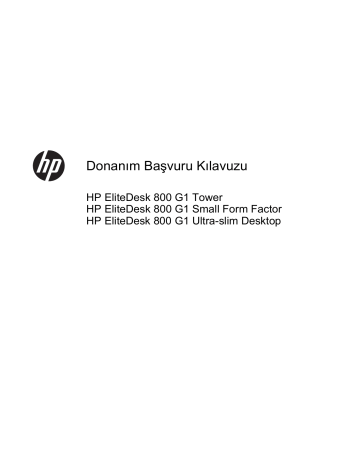
Donanım Başvuru Kılavuzu HP EliteDesk 800 G1 Tower HP EliteDesk 800 G1 Small Form Factor HP EliteDesk 800 G1 Ultra-slim Desktop © Telif Hakkı 2013 Hewlett-Packard Development Company, L.P. Buradaki bilgiler önceden haber verilmeksizin değiştirilebilir. Microsoft® ve Windows®, Microsoft Corporation kuruluşunun A.B.D’de tescilli ticari markalarıdır. HP ürün ve servislerine ilişkin garantilerin tamamı, bu ürün ve servislerle birlikte verilen sınırlı garanti beyanlarında açıkça belirtilir. Burada belirtilen hiçbir şey ek garanti oluşturacak şekilde yorumlanmamalıdır. HP, bu kılavuzda olabilecek teknik veya yazım hatalarından ya da eksikliklerden sorumlu tutulamaz. Bu belge, telif haklarıyla korunan mülkiyet bilgileri içermektedir. Bu belgenin hiçbir bölümü Hewlett-Packard Company'nin önceden yazılı onayı olmadıkça fotokopiyle çoğaltılamaz, kopyalanamaz veya başka dillere çevrilemez. Donanım Başvuru Kılavuzu HP EliteDesk 800 G1 Tower HP EliteDesk 800 G1 Small Form Factor HP EliteDesk 800 G1 Ultra-slim Desktop Birinci Baskı (Nisan 2013) Belge parça numarası: 719014–141 Bu kitapçık hakkında Bu kılavuzda, HP EliteDesk Business PC'lerin yükseltilmesiyle ilgili temel bilgiler yer almaktadır. UYARI! Bu tarzda yazılmış metinler, talimatlara uymadığınız takdirde bedensel zarar görebileceğinizi veya ölüme sebep olunabileceğini belirtir. DİKKAT: Bu şekilde tasarlanmış metinler, yönergelere uyulmadığı takdirde donatının zarar görebileceğini veya bilgi kaybıyla karşılaşabileceğinizi belirtir. NOT: Bu şekilde hazırlanan metinler, önemli ek bilgiler sağlamaktadır. TRWW iii iv Bu kitapçık hakkında TRWW İçindekiler 1 Ürün özellikleri ................................................................................................................................................ 1 Standart yapılandırma özellikleri .......................................................................................................... 2 Tower (TWR) (Kule) ............................................................................................................. 2 Small Form Factor (SFF) (Küçük Form Faktörü) ................................................................. 2 Ultra-slim Desktop (USDT) (Ultra İnce Masaüstü) ............................................................... 3 Tower (TWR) ön panel bileşenleri ........................................................................................................ 4 Small Form Factor (SFF) ön panel bileşenleri ...................................................................................... 5 Ultra-slim Desktop (USDT) ön panel bileşenleri ................................................................................... 6 Tower (TWR) arka panel bileşenleri ..................................................................................................... 7 Small Form Factor (SFF) arka panel bileşenleri ................................................................................... 8 Ultra-slim Desktop (USDT) arka panel bileşenleri ................................................................................ 9 Ortam kartı okuyucu bileşenleri .......................................................................................................... 10 Klavye ................................................................................................................................................. 11 Windows logosu tuşunu kullanma ..................................................................................... 12 Seri numarası konumu ....................................................................................................................... 14 Tower (TWR) (Kule) ........................................................................................................... 14 Small Form Factor (SFF) (Küçük Form Faktörü) ............................................................... 14 Ultra-slim Desktop (USDT) (Ultra İnce Masaüstü) ............................................................. 15 2 Tower (TWR) donanım yükseltmeleri .......................................................................................................... 16 Servis verilebilir özellikler ................................................................................................................... 16 Uyarılar ve önlemler ........................................................................................................................... 16 Bilgisayar erişim panelini çıkarma ...................................................................................................... 17 Bilgisayar erişim panelini takma ......................................................................................................... 18 Ön çerçeveyi çıkarma ......................................................................................................................... 19 Çerçeve kapaklarını çıkarma .............................................................................................................. 20 Ön çerçeveyi takma ............................................................................................................................ 22 Sistem kartı bağlantıları ...................................................................................................................... 22 Ek bellek takma .................................................................................................................................. 24 DIMM ................................................................................................................................. 24 DDR3-SDRAM DIMM'ler .................................................................................................... 24 DIMM yuvalarına takma ..................................................................................................... 25 TRWW v DIMM Takma ..................................................................................................................... 25 Genişletme kartını çıkarma veya takma ............................................................................................. 27 Sürücü konumları ............................................................................................................................... 31 Sürücüleri takma ve çıkarma .............................................................................................................. 32 5,25 inçlik sürücüyü çıkarma ............................................................................................. 34 5,25 inç sürücü takma ........................................................................................................ 36 3,5 inç aygıtı çıkarma ......................................................................................................... 38 3,5 inçlik bir aygıt takma .................................................................................................... 40 İnce optik sürücüyü çıkarma .............................................................................................. 42 İnce optik sürücü takma ..................................................................................................... 44 3.5 inç veya 2,5 inç sabit sürücüyü çıkarma ...................................................................... 46 3,5 inç veya 2,5 inç sabit sürücüyü takma ......................................................................... 48 Güvenlik kilidi takma ........................................................................................................................... 52 Kablo kilidi .......................................................................................................................... 53 Kilit ..................................................................................................................................... 54 HP Business PC güvenlik kilidi .......................................................................................... 54 Ön çerçeve güvenliği ......................................................................................................... 58 3 Small Form Factor (SFF) donanım yükseltmeleri ...................................................................................... 60 Servis verilebilir özellikler ................................................................................................................... 60 Uyarılar ve önlemler ........................................................................................................................... 60 Bilgisayar erişim panelini çıkarma ...................................................................................................... 61 Bilgisayar erişim panelini takma ......................................................................................................... 62 Ön çerçeveyi çıkarma ......................................................................................................................... 63 Çerçeve kapaklarını çıkarma .............................................................................................................. 64 Ön çerçeveyi takma ............................................................................................................................ 65 Masaüstünden kule yapılandırmasına geçiş ...................................................................................... 66 Sistem kartı bağlantıları ...................................................................................................................... 66 Ek bellek takma .................................................................................................................................. 69 DIMM’ler ............................................................................................................................ 69 DDR3-SDRAM DIMM'ler .................................................................................................... 69 DIMM yuvalarına takma ..................................................................................................... 70 DIMM’leri Takma ................................................................................................................ 70 Genişletme kartını çıkarma veya takma ............................................................................................. 72 Sürücü konumları ............................................................................................................................... 76 Sürücüleri takma ve çıkarma .............................................................................................................. 77 3,5 inç aygıtı çıkarma ......................................................................................................... 79 3,5 inçlik bir aygıt takma .................................................................................................... 81 İnce optik sürücüyü çıkarma .............................................................................................. 84 İnce optik sürücü takma ..................................................................................................... 85 3,5 inç sabit sürücü çıkarma ve takma .............................................................................. 87 vi TRWW 2,5 inç sabit sürücüyü çıkarma .......................................................................................... 90 2,5 inç sabit sürücü takma ................................................................................................. 92 Güvenlik kilidi takma ........................................................................................................................... 95 Kablo kilidi .......................................................................................................................... 95 Asma Kilit ........................................................................................................................... 96 HP Business PC güvenlik kilidi .......................................................................................... 96 Ön çerçeve güvenliği ....................................................................................................... 100 4 Ultra-slim Desktop (USDT) donanım yükseltmeleri ................................................................................. 102 Servis verilebilir özellikler ................................................................................................................. 102 Uyarılar ve önlemler ......................................................................................................................... 102 Güç kablosunu bağlama ................................................................................................................... 103 Bilgisayar erişim panelini çıkarma .................................................................................................... 104 Bilgisayar erişim panelini takma ....................................................................................................... 105 Ön çerçeveyi çıkarma ....................................................................................................................... 106 Çerçeve kapağını çıkarma ............................................................................................................... 106 Ön çerçeveyi takma .......................................................................................................................... 108 Masaüstünden kule yapılandırmasına geçiş .................................................................................... 109 Sistem kartı bağlantıları .................................................................................................................... 110 Ek bellek takma ................................................................................................................................ 111 SODIMM'ler ..................................................................................................................... 111 DDR3-SDRAM SODIMM'ler ............................................................................................ 111 SODIMM yuvalarına takma .............................................................................................. 112 SODIMM Takma .............................................................................................................. 113 Optik sürücüyü değiştirme ................................................................................................................ 115 Optik sürücüyü çıkarma ................................................................................................... 115 Yeni optik sürücüyü hazırlama ......................................................................................... 116 Yeni optik sürücüyü takma ............................................................................................... 117 Sabit sürücü takma ........................................................................................................................... 118 Bağlantı noktası kapağı takma ve çıkarma ...................................................................................... 121 Güvenlik kilidi takma ......................................................................................................................... 122 Kablo kilidi ........................................................................................................................ 122 Asma Kilit ......................................................................................................................... 124 HP Business PC güvenlik kilidi ........................................................................................ 124 Ön çerçeve güvenliği ....................................................................................................... 129 Ek A Pil değiştirme ........................................................................................................................................ 131 Ek B Akıllı Kapak Kilidini Açma .................................................................................................................... 134 Akıllı Kapak Arızaya Dayanıklı Anahtarı ........................................................................................... 134 TRWW vii Akıllı Kapak Hatasız Anahtarı kullanarak Akıllı Kapak Kilidini açma ................................................ 135 Ek C Elektrostatik boşalma ........................................................................................................................... 137 Elektrostatik zararını önleme ............................................................................................................ 137 Topraklama yöntemleri ..................................................................................................................... 137 Ek D Bilgisayar işletim yönergeleri, düzenli bakım ve nakliye hazırlığı ................................................... 138 Bilgisayar işletim yönergeleri ve düzenli bakım ................................................................................ 138 Optik sürücü için önlemler ................................................................................................................ 139 Kullanım ........................................................................................................................... 139 Temizleme ....................................................................................................................... 139 Güvenlik ........................................................................................................................... 139 Nakliye hazırlığı ................................................................................................................................ 139 Dizin ................................................................................................................................................................. 140 viii TRWW 1 TRWW Ürün özellikleri 1 Standart yapılandırma özellikleri Özellikler, modele bağlı olarak farklılık gösterebilir. Bilgisayarda yüklü donanım ve yazılım ürünlerinin tam listesi için, tanılama yardımcı programını (yalnızca bazı modellerde bulunur) çalıştırın. NOT: Üç bilgisayar modeli de kule ya da masaüstü şeklinde kullanılabilir. Tower (TWR) (Kule) Small Form Factor (SFF) (Küçük Form Faktörü) 2 Bölüm 1 Ürün özellikleri TRWW Ultra-slim Desktop (USDT) (Ultra İnce Masaüstü) TRWW Standart yapılandırma özellikleri 3 Tower (TWR) ön panel bileşenleri Sürücü yapılandırması da modele göre değişiklik gösterebilir. Bazı modellerde bir veya birden çok sürücü yuvasını örten çerçeve kapağı bulunur. 1 5,25 inç Yarım Uzunlukta Sürücü Yuvası (çerçevenin arkasında) 6 Sabit Disk Sürücüsü Etkinlik Işığı 2 USB 2.0 Bağlantı Noktaları (siyah) 7 İnce Optik Sürücü (isteğe bağlı) 3 USB 3.0 Bağlantı Noktaları (mavi) 8 3,5 İnç Ortam Kartı Okuyucusu (isteğe bağlı) 4 Kulaklık Konektörü 9 Microphone/Headphone Konektörü 5 Çift Durumlu Güç Düğmesi NOT: Mikrofon/Kulaklık Konektörüne bir aygıt takıldığında, konektörü bir mikrofon Hat Giriş aygıtı için mi yoksa bir kulaklık için mi kullanmak istediğinizi soran bir iletişim kutusu açılır. Konektörü istediğiniz zaman Windows görev çubuğundaki Ses Yöneticisi simgesini çift tıklatarak yeniden yapılandırabilirsiniz. NOT: Güç açık olduğunda, Güç Açık Işığı normalde beyaz renklidir. Kırmızı renkli yanıp sönüyorsa, bilgisayarda bir sorun vardır ve bir tanılama kodu görüntüleniyordur. Kodu yorumlamak için bkz. Bakım ve Servis Kılavuzu. 4 Bölüm 1 Ürün özellikleri TRWW Small Form Factor (SFF) ön panel bileşenleri Sürücü yapılandırması da modele göre değişiklik gösterebilir. Bazı modellerde bir veya birden çok sürücü yuvasını örten çerçeve kapağı bulunur. 1 İnce Optik Sürücü (isteğe bağlı) 5 Kulaklık Konektörü 2 USB 2.0 Bağlantı Noktaları (siyah) 6 Çift Durumlu Güç Düğmesi 3 USB 3.0 Bağlantı Noktaları (mavi) 7 Sabit Disk Sürücüsü Etkinlik Işığı 4 Microphone/Headphone Konektörü 8 3,5 İnç Ortam Kartı Okuyucusu (isteğe bağlı) NOT: Mikrofon/Kulaklık Konektörüne bir aygıt takıldığında, konektörü bir mikrofon Hat Giriş aygıtı için mi yoksa bir kulaklık için mi kullanmak istediğinizi soran bir iletişim kutusu açılır. Konektörü istediğiniz zaman Windows görev çubuğundaki Ses Yöneticisi simgesini çift tıklatarak yeniden yapılandırabilirsiniz. NOT: Güç açık olduğunda, Güç Açık Işığı normalde beyaz renklidir. Kırmızı renkli yanıp sönüyorsa, bilgisayarda bir sorun vardır ve bir tanılama kodu görüntüleniyordur. Kodu yorumlamak için bkz. Bakım ve Servis Kılavuzu. TRWW Small Form Factor (SFF) ön panel bileşenleri 5 Ultra-slim Desktop (USDT) ön panel bileşenleri Sürücü yapılandırması da modele göre değişiklik gösterebilir. Bazı modellerde optik sürücü yuvasını örten çerçeve kapağı bulunur. 1 İnce Optik Sürücü (isteğe bağlı) 5 Kulaklık Konektörü 2 USB 2.0 Bağlantı Noktaları (siyah) 6 Sabit Disk Sürücüsü Etkinlik Işığı 3 USB 3.0 Bağlantı Noktaları (mavi) 7 Çift Durumlu Güç Düğmesi 4 Microphone/Headphone Konektörü 8 SD Ortam Kartı Okuyucusu (isteğe bağlı) NOT: Mikrofon/Kulaklık Konektörüne bir aygıt takıldığında, konektörü bir mikrofon Hat Giriş aygıtı için mi yoksa bir kulaklık için mi kullanmak istediğinizi soran bir iletişim kutusu açılır. Konektörü istediğiniz zaman Windows görev çubuğundaki Ses Yöneticisi simgesini çift tıklatarak yeniden yapılandırabilirsiniz. NOT: Güç açık olduğunda, Güç Açık Işığı normalde beyaz renklidir. Kırmızı renkli yanıp sönüyorsa, bilgisayarda bir sorun vardır ve bir tanılama kodu görüntüleniyordur. Kodu yorumlamak için bkz. Bakım ve Servis Kılavuzu. 6 Bölüm 1 Ürün özellikleri TRWW Tower (TWR) arka panel bileşenleri 1 Güç Kablosu Konektörü 7 Güçlü ses aygıtları için Hat Çıkış Ses Konektörü (yeşil) 2 PS/2 Klavye Konektörü (mor) 8 PS/2 Fare Konektörü (yeşil) 3 USB 2.0 Bağlantı Noktaları (siyah) 9 RJ-45 Ağ Konektörü 4 DisplayPort Monitör Bağlayıcıları 10 Seri Konektör 5 VGA Ekran Konektörü 11 Hat Giriş Ses Konektörü (mavi) 6 USB 3.0 Bağlantı Noktaları (mavi) NOT: İsteğe bağlı bir ikinci seri bağlantı noktası ve isteğe bağlı bir paralel bağlantı noktası HP’den temin edilebilir. Mavi renkli Hat Giriş Ses Konektörüne bir aygıt takıldığında, konektörü bir hat giriş aygıtı için mi yoksa bir mikrofon için mi kullanmak istediğinizi soran bir iletişim kutusu açılır. Konektörü istediğiniz zaman Windows görev çubuğundaki Ses Yöneticisi simgesini çift tıklatarak yeniden yapılandırabilirsiniz. Sistem kartı yuvalarından birine grafik kartı takıldığında, grafik kartındaki video konektörleri ve sistem kartındaki tümleşik grafik aynı anda kullanılabilir. Ancak bu yapılandırmada, POST mesajları yalnızca ayrık grafik kartına bağlı ekranda görüntülenir. Sistem kartı grafikleri, Computer Setup'daki ayarlar değiştirilerek devre dışı bırakılabilir. TRWW Tower (TWR) arka panel bileşenleri 7 Small Form Factor (SFF) arka panel bileşenleri 1 PS/2 Fare Konektörü (yeşil) 7 PS/2 Klavye Konektörü (mor) 2 RJ-45 Ağ Konektörü 8 DisplayPort Monitör Bağlayıcıları 3 Seri Konektör 9 VGA Ekran Konektörü 4 USB 2.0 Bağlantı Noktaları (siyah) 10 USB 3.0 Bağlantı Noktaları (mavi) 5 Hat Giriş Ses Konektörü (mavi) 11 Güçlü ses aygıtları için Hat Çıkış Ses Konektörü (yeşil) 6 Güç Kablosu Konektörü NOT: İsteğe bağlı bir ikinci seri bağlantı noktası ve isteğe bağlı bir paralel bağlantı noktası HP’den temin edilebilir. Mavi renkli Hat Giriş Ses Konektörüne bir aygıt takıldığında, konektörü bir hat giriş aygıtı için mi yoksa bir mikrofon için mi kullanmak istediğinizi soran bir iletişim kutusu açılır. Konektörü istediğiniz zaman Windows görev çubuğundaki Ses Yöneticisi simgesini çift tıklatarak yeniden yapılandırabilirsiniz. Sistem kartı yuvalarından birine grafik kartı takıldığında, grafik kartındaki video konektörleri ve sistem kartındaki tümleşik grafik aynı anda kullanılabilir. Ancak bu yapılandırmada, POST mesajları yalnızca ayrık grafik kartına bağlı ekranda görüntülenir. Sistem kartı grafikleri, Computer Setup'daki ayarlar değiştirilerek devre dışı bırakılabilir. 8 Bölüm 1 Ürün özellikleri TRWW Ultra-slim Desktop (USDT) arka panel bileşenleri 1 Güçlü ses aygıtları için Hat Çıkış Ses Konektörü (yeşil) 6 VGA Ekran Konektörü 2 USB 2.0 Bağlantı Noktaları (siyah) 7 Güç Kablosu Konektörü 3 USB 3.0 Bağlantı Noktaları (mavi) 8 Hat Giriş Ses Konektörü (mavi) 4 DisplayPort Monitör Bağlayıcıları 9 RJ-45 Ağ Konektörü 5 PS/2 Klavye Konektörü (mor) 10 PS/2 Fare Konektörü (yeşil) NOT: Mavi renkli Hat Giriş Ses Konektörüne bir aygıt takıldığında, konektörü bir hat giriş aygıtı için mi yoksa bir mikrofon için mi kullanmak istediğinizi soran bir iletişim kutusu açılır. Konektörü istediğiniz zaman Windows görev çubuğundaki Ses Yöneticisi simgesini çift tıklatarak yeniden yapılandırabilirsiniz. Bir MXM grafik kartı takılıysa, tüm video konektörleri aynı anda kullanılabilir. Ancak bu yapılandırmada, POST mesajları yalnızca üstteki DisplayPort'a bağlı ekranda görüntülenir. Sistem kartı grafikleri, Computer Setup'daki ayarlar değiştirilerek devre dışı bırakılabilir. TRWW Ultra-slim Desktop (USDT) arka panel bileşenleri 9 Ortam kartı okuyucu bileşenleri Ortam kartı okuyucu, yalnızca bazı modellerde bulunan isteğe bağlı bir aygıttır. Ortam kartı okuyucu bileşenlerini tanımlamak için aşağıdaki şekle ve tabloya bakın. 10 No. Yuva Ortam 1 SD/HC/XC/UHS-1/Plus ● Secure Digital (SD) ● Secure Digital High Capacity (SDHC) ● Secure Digital Extended Capacity Bellek Kartı (SDXC) 2 Ortam Kartı Okuyucusu Etkinlik Işığı 3 CompactFlash I/II ● CompactFlash Kart Tipi 1 ● CompactFlash Kart Tipi 2 ● MicroDrive 4 MS PRO/MS PRO Duo ● Memory Stick (MS) ● ● ● Memory Stick MagicGate Memory Stick MagicGate Duo Memory Stick Select ● ● Memory Stick Duo (MS Duo) ● Memory Stick PRO (MS PRO) Memory Stick PROHG Duo ● Memory Stick PRO Duo (MS PRO Duo) Bölüm 1 Ürün özellikleri TRWW Klavye TRWW Bileşen Bileşen 1 Uyku 6 Ses kapatma 2 Geri sar 7 Sesi azalt 3 Yürüt/duraklat 8 Sesi arttır 4 Durdur 9 Windows logo tuşu 5 İleri sar 10 İşlev Klavye 11 Windows logosu tuşunu kullanma Windows işletim sisteminde yer alan birçok işlevi gerçekleştirmek için, Windows Logo tuşunu diğer tuşlarla birlikte kullanın. Windows Logo Tuşu + Windows 7 Windows 8 başka tuş yok Başlat menüsünü görüntüler Başlat ekranını görüntüler c Tılsımları açar d Masaüstünü Görüntüler Masaüstünü görüntüler e Bilgisayarım'ı başlatır Windows Gezgini'ni açar f Belge Bul'u başlatır Ara tılsımında dosyalara gider Ctrl + f Bilgisayar Bul özelliğini yükler Bilgisayar Bul özelliğini yükler g Araçlarda dolaşır Araçlarda dolaşır h Paylaş tılsımına gider i Ayarlar tılsımına gider k Aygıtlar tılsımına gider l Ağ etki alanına bağlıysanız bilgisayarı kilitler veya şebeke etki alanına bağlı değilseniz kullanıcıları anahtarlamanızı sağlar Ağ etki alanına bağlıysanız bilgisayarı kilitler veya ağ etki alanına bağlı değilseniz kullanıcıları değiştirmenizi sağlar m Tüm açık uygulamaları küçültür Tüm açık uygulamaları küçültür o p Ekran hizalamasını kilitler Bir sunu görüntüleme modu seçin q Ara tılsımına gider r Çalıştır iletişim kutusunu başlatır Çalıştır iletişim kutusunu başlatır t Görev çubuğundaki programlarda dolaşır Görev çubuğundaki programlarda dolaşır u Erişim Kolaylığı Merkezi'ni başlatır Erişim Kolaylığı Merkezi'ni başlatır v Bildirimler arasında dolaşır w Ara tılsımında Ayarlar'a gider x Varsa Windows Mobility Center'ı açar z 12 İzdüşüm seçeneklerini açar Varsa Windows Mobility Center'ı açar Uygulamalar çubuğunu açar F1 Windows Yardımı'nı başlatır Windows Yardımı'nı başlatır Tab Windows Flip 3-D kullanarak Görev Çubuğu'ndaki programlarda dolaşır Metro uygulama geçmişinde dolaşır Ctrl + Tab Windows Flip 3-D kullanarak Görev çubuğundaki programlarda dolaşmak için ok tuşlarını kullanın Metro uygulama geçmişinde dolaşmak için ok tuşlarını kullanın Boşluk çubuğu Tüm araçları öne taşır ve Windows Kenar Çubuğu'nu seçer Giriş dilini ve klavye düzenini değiştirir herhangi bir sayı tuşu Görev çubuğunun belli bir noktasında uygulamaya gider Görev çubuğunun belli bir noktasında uygulamaya gider Bölüm 1 Ürün özellikleri TRWW TRWW Windows Logo Tuşu + Windows 7 Windows 8 yukarı ok Pencereyi ekranı kaplayacak şekilde büyütür Masaüstü penceresini ekranı kaplayacak şekilde büyütür sol ok Pencereyi ekranın sol kenarına yerleştirir Masaüstü penceresini ekranın sol kenarına yerleştirir sağ ok Pencereyi ekranın sağ kenarına yerleştirir Masaüstü penceresini ekranın sağ kenarına yerleştirir aşağı ok Pencereyi simge durumuna küçültür Masaüstü penceresini simge durumuna küçültür Shift + sol ok veya sağ ok Bir pencereyi bir monitörden diğerine taşır Bir pencereyi bir monitörden diğerine taşır , (virgül) Masaüstüne göz gezdirir . (nokta) Bir metro uygulamasını sağa yerleştirin Shift + . (nokta) Bir metro uygulamasını sola yerleştirin Enter (Giriş) Ekran Okuyucusu'nu başlatır Esc Büyüteç'ten çıkar + (sayısal tuş takımında) Yakınlaştırır Yakınlaştırır (Büyüteç) - (sayısal tuş takımında) Uzaklaştırır Uzaklaştırır (Büyüteç) Ana Sayfa Etkin olmayan masaüstü pencerelerini simge durumuna küçültür Etkin olmayan masaüstü pencerelerini simge durumuna küçültür Break Sistem Özellikleri'ni görüntüler Sistem Özellikleri'ni görüntüler PgUp Başlat ekranını sol monitöre taşır PgDn Başlat ekranını sağ monitöre taşır Klavye 13 Seri numarası konumu Her bilgisayarın dış yüzeyinde o bilgisayara ait benzersiz bir seri numarası ve ürün kimliği numarası vardır. Yardım almak üzere müşteri hizmetlerini aradığınızda, bu numaraların yanınızda olmasını sağlayın. Tower (TWR) (Kule) Small Form Factor (SFF) (Küçük Form Faktörü) 14 Bölüm 1 Ürün özellikleri TRWW Ultra-slim Desktop (USDT) (Ultra İnce Masaüstü) TRWW Seri numarası konumu 15 2 Tower (TWR) donanım yükseltmeleri Servis verilebilir özellikler Bilgisayar, yükseltme ve servis işlemlerini kolaylaştıran özelliklere sahiptir. Bu bölümde açıklanan kurulum yordamlarının birçoğu için hiçbir araç gerekmemektedir. Uyarılar ve önlemler Yükseltmeleri yapmadan önce bu kılavuzdaki ilgili yönergeleri, önlemleri ve uyarıları dikkatli bir şekilde okuyun. UYARI! için: Elektrik çarpmasından, sıcak yüzeylerden ve yangından yaralanma riskini en aza indirmek Güç kablosunu duvar prizinden çekin ve dokunmadan önce sistemin dahili bileşenlerinin soğumasını bekleyin. Telekomünikasyon veya telefon konektörlerini ağ arabirim denetleyicisi (NIC) yuvalarına takmayın. Güç kablosunun topraklama fişini devre dışı bırakmayın. Topraklama fişi, önemli bir güvenlik özelliğidir. Güç kablosunu, her zaman kolayca erişebileceğiniz topraklanmış bir prize takın. Ciddi yaralanmaları önlemek için, Güvenlik ve Rahat Kullanım Kılavuzu'nu okuyun. Kılavuzda doğru iş istasyonu kurulumu, duruş, bilgisayar kullanıcılarının sağlığı ve çalışma alışkanlıkları açıklanmakta, elektrik ve mekanikle ilgili önemli güvenlik bilgileri verilmektedir. Bu kılavuzu Web'de http://www.hp.com/ergo adresinde bulabilirsiniz. UYARI! İçeride elektrikli ve hareket eden parçalar vardır. Kapağı çıkarmadan önce donanıma gelen elektriği kapatın. Donanımı yeniden elektriğe takmadan önce kapağı yerleştirerek sıkıştırın. DİKKAT: Statik elektrik, bilgisayarın elektrikle çalışan bileşenlerine veya isteğe bağlı donatılarına hasar verebilir. Bu yordamlara başlamadan önce, bir süre topraklanmış metal nesneye dokunarak statik elektriğinizi boşalttığınızdan emin olun. Daha fazla bilgi için, bkz. Elektrostatik boşalma sayfa 137. Bilgisayar bir AC güç kaynağına bağlıyken, sistem kartında her zaman elektrik vardır. Dahili bileşenlerin zarar görmesini önlemek için, bilgisayarı açmadan önce güç kablosunu güç kaynağından çıkarmalısınız. 16 Bölüm 2 Tower (TWR) donanım yükseltmeleri TRWW Bilgisayar erişim panelini çıkarma Dahili bileşenlere erişmek için erişim panelini çıkarmalısınız. 1. Bilgisayarın açılmasını engelleyen tüm güvenlik aygıtlarını sökün/çıkarın. 2. CD veya USB flash sürücüler gibi tüm çıkarılabilir ortam öğelerini bilgisayardan çıkarın. 3. Bilgisayarı düzgün şekilde işletim sisteminden kapatın, ardından tüm harici aygıtları kapatın. 4. Güç kablosunu prizden çekin ve tüm harici aygıtları kapatın. DİKKAT: Açılış durumu ne olursa olsun, sistem etkin bir AC prizine bağlı olduğu sürece sistem kartına her zaman voltaj sağlanır. Bilgisayarın dahili bileşenlerine zarar gelmesini önlemek için güç kablosunu prizden çekin. 5. TRWW Erişim paneli kolunu (1) kaldırın ve erişim panelini bilgisayardan kaldırarak sökün (2). Bilgisayar erişim panelini çıkarma 17 Bilgisayar erişim panelini takma Erişim panelinin ön ucundaki uzantıyı kasanın önündeki uzantının altına kaydırın (1) ve erişim panelinin arka ucunu yerine oturacak şekilde ürüne doğru bastırın (2). 18 Bölüm 2 Tower (TWR) donanım yükseltmeleri TRWW Ön çerçeveyi çıkarma 1. Bilgisayarın açılmasını önleyen güvenlik aygıtlarını çıkarın/devre dışı bırakın. 2. CD veya USB flash sürücüler gibi tüm çıkarılabilir ortam öğelerini bilgisayardan çıkarın. 3. Bilgisayarı işletim sistemi aracılığıyla kapatın ve sonra harici aygıtları kapatın. 4. Güç kablosunu elektrik prizinden çıkarın ve tüm harici aygıt bağlantılarını kesin. DİKKAT: Açılış durumu ne olursa olsun, sistem etkin bir AC prizine bağlı olduğu sürece sistem kartında her zaman voltaj olur. Bilgisayarın dahili bileşenlerinin zarar görmesini önlemek için, güç kablosunu güç kaynağından çıkarmalısınız. TRWW 5. Bilgisayar erişim panelini çıkarın. 6. Çerçevenin yan yüzündeki üç kulpu kaldırın (1) ve çerçeveyi kasadan döndürerek çıkarın (2). Ön çerçeveyi çıkarma 19 Çerçeve kapaklarını çıkarma Bazı modellerde, bir sürücü takmadan önce çıkarılması gereken bir ya da daha fazla sürücü yuvasını kapatan çerçeve kapakları bulunur. Çerçeve kapağını çıkarmak için: 1. Erişim panelini ve ön çerçeveyi çıkarın. 2. İlgili sürücünün çerçeve kapağını çıkarın: ● 5,25 inç çerçeve kapağını çıkarmak için, çerçeve kapağını yerinde tutan sabitleme tırnaklarını içeri doğru bastırın (1) ve ardından çerçeve kapağını ön çerçeveden çekerek çıkarın (2). NOT: 5,25 inç sürücü çerçevesi kapağını çıkarıp sürücüyü taktıktan sonra, sürücünün ön tarafını kaplayan, isteğe bağlı çerçeve kapatma parçasını (HP'den satın alabilirsiniz) takabilirsiniz. 20 Bölüm 2 Tower (TWR) donanım yükseltmeleri TRWW ● 3,5 inç çerçeve kapağını çıkarmak için, çerçeve kapağını yerinde tutan iki sabitleme tırnağını dışarı doğru bastırın (1) ve çerçeve kapağını arkaya ve sağa doğru hareket ettirerek çıkarın (2). ● İnce optik sürücü çerçeve kapağını çıkarmak için, çerçeve kapağını yerinde tutan sabitleme tırnaklarını içeri doğru bastırın (1) ve ardından çerçeve kapağını ön çerçeveden çekerek çıkarın (2). NOT: İnce optik sürücü çerçevesi kapağını çıkarıp ince optik sürücüyü taktıktan sonra, optik sürücünün ön tarafını kaplayan, isteğe bağlı çerçeve kapatma parçasını (HP'den satın alabilirsiniz) takabilirsiniz. TRWW Çerçeve kapaklarını çıkarma 21 Ön çerçeveyi takma Çerçevenin alt kısmındaki üç kancayı kasadaki dikdörtgen deliklere takın (1), çerçevenin üst tarafını kasaya doğru döndürün (2) ve yerine takın. Sistem kartı bağlantıları Sistem kartı konektörlerini belirlemek için aşağıdaki şekle ve tabloya bakın. 22 No. Sistem Kartı Konektörü Sistem Kartı Etiketi Renk Bileşen 1 Sistem Kartı PCI Genişletici Konektörleri EXT siyah Sistem Kartı PCI Genişletici (isteğe bağlı, resimde takılıdır) 2 SATA 3.0 SATA1 açık mavi Birincil Sabit Sürücü dışındaki herhangi bir SATA Aygıt Bölüm 2 Tower (TWR) donanım yükseltmeleri TRWW TRWW No. Sistem Kartı Konektörü Sistem Kartı Etiketi Renk Bileşen 3 USB 2.0 MEDIA siyah USB 2.0 Ortam Kartı Okuyucu gibi bir USB 2.0 Aygıtı 4 SATA 3.0 SATA0 koyu mavi Birincil Sabit Sürücü 5 SATA 3.0 SATA2 açık mavi Birincil Sabit Sürücü dışındaki herhangi bir SATA Aygıt 6 PCI (isteğe bağlı) PCI1 beyaz Genişletme Kartı 7 Sistem Kartı PCI Genişletici (isteğe bağlı) (uygulanmaz) (uygulanmaz) Genişletme Kartı 8 x4'e düşürülmüş PCI Express x16 X4PCIEXP beyaz Genişletme Kartı 9 PCI Express x1 X1PCIEXP2 siyah Genişletme Kartı 10 PCI Express x1 X1PCIEXP1 siyah Genişletme Kartı 11 PCI Express x16 X16PCIEXP siyah Genişletme Kartı 12 Paralel Bağlantı Noktası PAR siyah Paralel Bağlantı Noktası 13 Seri Bağlantı Noktası COMB siyah Seri Bağlantı Noktası 14 Kapak Kilidi HLCK siyah Kapak Kilidi 15 Kapak Sensörü HSENSE beyaz Kapak Sensörü 16 Pil PİL siyah Pil 17 DIMM4 (Kanal A) DIMM4 beyaz Bellek Modülü 18 DIMM3 (Kanal A) DIMM3 siyah Bellek Modülü 19 DIMM2 (Kanal B) DIMM2 beyaz Bellek Modülü 20 DIMM1 (Kanal B) DIMM1 siyah Bellek Modülü 21 Güç SATA PWR0 siyah SATA Sürücüler 22 Güç PWR beyaz Sistem Kartı 23 USB 3.0 FRONT USB3.0 mavi Ön USB 3.0 Bağlantı Noktaları 24 USB 3.0 MEDIA3.0 siyah USB 3.0 Ortam Kartı Okuyucu gibi bir USB 3.0 Aygıtı 25 SATA 3.0 SATA3 açık mavi Birincil Sabit Sürücü dışındaki herhangi bir SATA Aygıt 26 SATA 3.0 SATA5 açık mavi Birincil Sabit Sürücü dışındaki herhangi bir SATA Aygıt Sistem kartı bağlantıları 23 Ek bellek takma Bilgisayarda çift veri hızlı (3) eş zamanlı dinamik rastgele erişimli bellek (DDR3-SDRAM) çift yerleşik bellek modülleri (DIMM'ler) bulunur. DIMM Sistem kartındaki bellek yuvalarına en çok dört adet sektör standardında DIMM eklenebilir. Bu bellek yuvalarında, en az bir adet DIMM önceden takılmış olarak bulunur. Maksimum bellek desteği elde etmek için, sistem kartına yüksek performanslı çift kanal modunda yapılandırılmış 32 GB'ye kadar bellek ekleyebilirsiniz. DDR3-SDRAM DIMM'ler Sistemin düzgün çalışması için DDR3-SDRAM DIMM'ler aşağıdaki gibi olmalıdır: ● endüstri standardı 240 pimli ● arabelleğe alınmayan ECC olmayan PC3-12800 DDR3-1600 MHz uyumlu ● 1,35 volt veya 1,5 volt DDR3/DDR3L-SDRAM DIMM'ler Ayrıca DDR3-SDRAM DIMM'ler: ● CAS gecikmesi 11 DDR3 1600 MHz'i (11-11-11 zamanlama) desteklemelidir ● zorunlu JEDEC SPD bilgilerini içermelidir Ayrıca, bilgisayar aşağıdaki özellikleri de desteklemelidir: ● 512 Mbit, 1 Gbit ve 2 Gbit ECC olmayan bellek teknolojileri ● tek taraflı ve çift taraflı DIMM'ler ● x8 ve x16 DDR aygıtlarıyla yapılmış DIMM'ler; x4 SDRAM ile yapılmış DIMM'ler desteklenmez. NOT: Desteklenmeyen DIMM'ler taktıysanız sistem düzgün çalışmaz. 24 Bölüm 2 Tower (TWR) donanım yükseltmeleri TRWW DIMM yuvalarına takma Sistem kartında, her kanalda iki yuva olmak üzere dört adet DIMM yuvası vardır. Yuvalar DIMM1, DIMM2, DIMM3 ve DIMM4 olarak etiketlenmiştir. DIMM1 ve DIMM2 yuvaları bellek kanalı B'de çalışır. DIMM3 ve DIMM4 yuvaları ise bellek kanalı A'da çalışır. Sistem, DIMM'lerin takılma şekline göre otomatik olarak tek kanal modunda, çift kanallı veya esnek modunda çalışır. NOT: Tek kanallı ve dengesiz çift kanallı bellek yapılandırmaları, ikinci derecede grafik performansı ile sonuçlanacaktır. ● Yalnızca tek bir kanaldaki DIMM yuvaları doluysa, sistem tek kanal modunda çalışır. ● Kanal A'daki DIMM'lerin toplam bellek kapasitesi, Kanal B'deki DIMM'lerin toplam bellek kapasitesine eşitse, sistem daha yüksek performanslı çift kanallı modda çalışır. Kanallar arasında teknoloji ve aygıt genişliği farkı olabilir. Örneğin, Kanal A'da iki adet 1 GB DIMM, Kanal B'de bir adet 2 GB DIMM varsa, sistem çift kanallı modda çalışır. ● Kanal A'daki DIMM'lerin toplam bellek kapasitesi, Kanal B'deki DIMM'lerin toplam bellek kapasitesine eşit değilse, sistem esnek (flex) modda çalışır. Esnek modda, en az bellek miktarına sahip kanal, çift kanala atanan toplam bellek miktarını açıklar ve kalanı tek kanala atanır. Optimum hız için, kanallar en büyük bellek miktarı iki kanal arasında yayılacak şekilde dengelenmelidir. Kanallardan birinde diğerlerinden daha fazla bellek olacaksa, büyük olanı Kanal A'ya atanmalıdır. Örneğin, yuvalara bir adet 2 GB DIMM ve üç adet 1 GB DIMM takıyorsanız, Kanal A'ya 2 GB DIMM ve bir 1 GB DIMM, diğer kanala da iki 1 GB DIMM takılmalıdır. Bu yapılandırmada, 4 GB çift kanal olarak çalışır, 1 GB ise tek kanal olarak çalışır. ● Tüm modlarda, maksimum çalışma hızı sistemdeki en yavaş DIMM tarafından belirlenir. DIMM Takma DİKKAT: Güç kablosunu çıkardıktan sonra, bellek modülleri ekleyip çıkarmadan önce elektriğin gitmesi için yaklaşık 30 saniye beklemelisiniz. Açılış durumu ne olursa olsun, bilgisayar etkin bir AC prizine bağlı olduğu sürece bellek modüllerine her zaman voltaj sağlanır. Voltaj varken bellek modülü eklemek veya çıkarmak, bellek modüllerine veya sistem kartına onarılamayan hasarlar verebilir. Modül soketlerinizin altın kaplı metal kontakları vardır. Belleği yükseltirken, altın metal kaplı bağlantı noktaları olan bellek modülleri kullanmanız uyumlu olmayan metallerin temasından kaynaklanan korozyon ve/veya oksitlenmeyi önlemek açısından önemlidir. Statik elektrik bilgisayarın elektronik bileşenlerine veya isteğe bağlı kartlara hasar verebilir. Bu yordamlara başlamadan önce, bir süre topraklanmış metal nesneye dokunarak statik elektriğinizi boşalttığınızdan emin olun. Daha fazla bilgi için, bkz. Elektrostatik boşalma sayfa 137. Bellek modülünü tutarken, temas yüzeylerine dokunmamaya dikkat edin. Aksi takdirde, modül hasar görebilir. TRWW 1. Bilgisayarın açılmasını önleyen güvenlik aygıtlarını çıkarın/devre dışı bırakın. 2. CD veya USB flash sürücüler gibi tüm çıkarılabilir ortam öğelerini bilgisayardan çıkarın. 3. Bilgisayarı işletim sistemi aracılığıyla kapatın ve sonra harici aygıtları kapatın. Ek bellek takma 25 4. Güç kablosunu elektrik prizinden çıkarın ve tüm harici aygıt bağlantılarını kesin. DİKKAT: Güç kablosunu çıkardıktan sonra, bellek modülleri ekleyip çıkarmadan önce elektriğin gitmesi için yaklaşık 30 saniye beklemelisiniz. Açılış durumu ne olursa olsun, bilgisayar etkin bir AC prizine bağlı olduğu sürece bellek modüllerine her zaman voltaj sağlanır. Voltaj varken bellek modülü eklemek veya çıkarmak, bellek modüllerine veya sistem kartına onarılamayan hasarlar verebilir. 5. Bilgisayar erişim panelini çıkarın. UYARI! Sıcak yüzeylerden yaralanma riskini en aza indirmek için dokunmadan önce sistemin dahili bileşenlerinin soğumasını bekleyin. 6. Bellek modülü yuvasının her iki mandalını açın (1) ve bellek modülünü yuvaya takın (2). NOT: Bellek modülü yalnızca bir yolla takılabilir. Modüldeki girintiyi bellek yuvasındaki tırnakla eşleştirin. Beyaz DIMM yuvalarını doldurmadan önce siyah DIMM yuvalarını doldurun. Maksimum performans için, yuvaları bellek kapasitesi Kanal A ve Kanal B arasında olabildiğince eşit dağıtılacak şekilde yerleştirin. Daha fazla bilgi için bkz. DIMM yuvalarına takma sayfa 25. 7. Modülü aşağı, yuvaya girecek şekilde itin, modülün tam olarak içeri girdiğinden ve düzgün şekilde yerleştiğinden emin olun. Mandalların kapalı durumda olduğundan emin olun (3). 8. Ek modül takmak için 6 ve 7 numaralı adımları yineleyin. 9. Bilgisayar erişim panelini yerine takın. 10. Güç kablosunu yeniden takın ve bilgisayarı açın. 11. Erişim paneli çıkarıldığında bağlantısı kesilen tüm güvenlik aygıtlarını kilitleyin. Bilgisayarı yeniden açtığınızda sistem, otomatik olarak eklediğiniz belleği tanıyacaktır. 26 Bölüm 2 Tower (TWR) donanım yükseltmeleri TRWW Genişletme kartını çıkarma veya takma Bilgisayarda iki adet PCI Express x1 genişletme yuvası, bir adet PCI Express x16 genişletme yuvası ve bir adet de x4 yuvaya küçültülmüş PCI Express x16 genişletme yuvası bulunur. Bazı modellerde isteğe bağlı standart PCI genişletme yuvası da bulunur. NOT: PCI Express x16 yuvalarına, PCI Express x1, x8 veya x16 genişletme kartı takabilirsiniz. Çift grafik kartlı yapılandırmalarında, birinci (birincil) kart, x4'e KÜÇÜLTÜLMEMİŞ olan PCI Express x16 yuvasına takılmalıdır. Sistem kartına isteğe bağlı standart PCI genişletme yuvası eklemek için HP'den PCI genişletme kart satın alabilirsiniz. Genişletme kartını çıkarmak, değiştirmek veya yeni bir kart eklemek için: 1. Bilgisayarın açılmasını önleyen güvenlik aygıtlarını çıkarın/devre dışı bırakın. 2. CD veya USB flash sürücüler gibi tüm çıkarılabilir ortam öğelerini bilgisayardan çıkarın. 3. Bilgisayarı işletim sistemi aracılığıyla kapatın ve sonra harici aygıtları kapatın. 4. Güç kablosunu elektrik prizinden çıkarın ve tüm harici aygıt bağlantılarını kesin. DİKKAT: Açılış durumu ne olursa olsun, sistem etkin bir AC prizine bağlı olduğu sürece sistem kartında her zaman voltaj olur. Bilgisayarın dahili bileşenlerinin zarar görmesini önlemek için, güç kablosunu güç kaynağından çıkarmalısınız. TRWW 5. Bilgisayar erişim panelini çıkarın. 6. Sistem kartında doğru olan boş genişletme yuvasının ve bilgisayar kasasının arkasında buna karşılık gelen genişletme yuvasının yerini belirleyin. 7. Kasanın dış yüzeyindeki iki adet yeşil tırnağı direkt olarak aşağıya doğru bastırın (1) ve genişletme kartı sabitleme mandalını döndürerek açın (2). Genişletme kartını çıkarma veya takma 27 8. Genişletme kartını takmadan önce, genişletme yuvası kapağını veya mevcut genişletme kartını çıkarın. NOT: Takılmış genişleme kartını çıkartmadan önce, genişleme kartına bağlı tüm kabloları ayırın. 28 a. Boş bir yuvaya genişletme kartı takıyorsanız, kasanın arkasındaki uygun genişletme yuvasının kapağını çıkarın. Genişletme yuvası kapağını genişletme yuvasından çıkarma. b. Standart PCI kartı veya PCI Express x1 kartını çıkarıyorsanız, kartı her iki ucundan tutun ve konektörler yuvadan çıkıncaya kadar dikkatlice öne ve arkaya doğru itin. Kartı çıkarmak için yukarı doğru kaldırın. Kartın diğer bileşenlere sürtünmemesine dikkat edin. Bölüm 2 Tower (TWR) donanım yükseltmeleri TRWW c. 9. PCI Express x16 kartını çıkarıyorsanız, genişletme yuvasını arkasındaki tutma kolunu karttan uzağa doğru çekin ve konektörler yuvadan çıkıncaya kadar kartı dikkatlice öne ve arkaya doğru itin. Kartı düz bir şekilde yukarı kaldırın ve çıkarın. Kartın diğer bileşenlere sürtünmemesine dikkat edin. Çıkarılan kartı antistatik ambalajında saklayın. 10. Yeni bir genişletme kartı takmıyorsanız, açık yuvayı kapatmak için genişletme yuvası kapağını takın. DİKKAT: Genişletme kartını çıkardıktan sonra, çalışma sırasında dahili bileşenlerin gerektiği şekilde soğutulması için yerine yeni bir kart veya genişletme yuvası kapağı takmalısınız. 11. Yeni bir genişletme kartı takmak için, kartın ucundaki desteği kasanın arkasındaki yuvaya aşağı doğru kaydırın ve kartı sistem kartındaki yuvaya sıkıca bastırın. NOT: Genişletme kartını takarken, kartı iyice yerine bastırarak konektörün genişletme kartı yuvasına tamamıyla ve doğru şekilde oturmasını sağlayın. TRWW Genişletme kartını çıkarma veya takma 29 12. Genişletme kartı bırakma mandalını, yerine sıkıca oturduğuna emin olana kadar kapatın. 13. Gerekirse, harici kabloları takılan karta bağlayın. Gerekirse, dahili kabloları sistem kartına bağlayın. 14. Bilgisayar erişim panelini yerine takın. 15. Güç kablosunu yeniden takın ve bilgisayarı açın. 16. Bilgisayar erişim paneli çıkarıldığında bağlantısı kesilen tüm güvenlik aygıtlarını kilitleyin. 17. Gerekirse, bilgisayarı yeniden yapılandırın. 30 Bölüm 2 Tower (TWR) donanım yükseltmeleri TRWW Sürücü konumları 1 5,25 inç yarım uzunlukta sürücü yuvası 2 İnce optik sürücü yuvası 3 İsteğe bağlı sürücü (örneğin ortam kartı okuyucu) için 3,5 inçlik sürücü yuvası 4 Birincil 3,5 inç dahili sabit sürücü yuvası 5 İkincil 3,5 inç dahili sabit sürücü yuvası 6 İkincil 2,5 inç dahili sabit sürücü yuvası NOT: Bilgisayarınızdaki sürücü yapılandırması, yukarıda gösterilen sürücü yapılandırmasından farklı olabilir. Bilgisayara takılı depolama aygıtlarının türünü ve boyutunu kontrol etmek için, Computer Setup'ı çalıştırın. TRWW Sürücü konumları 31 Sürücüleri takma ve çıkarma Sürücüleri takarken şu yönergeleri izleyin: 32 ● Birincil Serial ATA (SATA) sabit sürücü, sistem kartında SATA0 olarak etiketlenmiş lacivert renkli birincil SATA bağlayıcısına bağlanmalıdır. ● İkincil sabit sürücüleri ve optik sürücüleri, sistem kartındaki açık mavi renkli SATA konektörlerden (SATA1, SATA2, SATA3 ve SATA5 olarak etkilenmiştir) herhangi birine bağlayın. ● Ortam kartı okuyucusu USB 3.0 kablosunu, sistem kartındaki MEDIA3.0 etiketli USB konektörüne bağlayın. ● Sürücülere giden güç kablosunun sistem kartı konektöründen çıkan iki ayrı dalı vardır. İlk dal, üç başlı bir kablodur ve birinci konektör 5,25 inçlik yuvaya, ikinci konektör, 3,5 inçlik yuvaya ve üçüncü (iki telli) konektör, ince optik sürücü yuvasına yönlendirilir. İkinci dal, üç başlı bir kablodur ve birinci konektör alt taraftaki 2,5 inçlik sabit sürücü yuvasına, ikinci konektör ortadaki 3,5 inçlik sabit sürücü yuvasına ve üçüncü konektör ise üst taraftaki 3,5 inçlik sabit sürücü yuvasına yönlendirilir. ● Sürücünün sürücü kafesinde düzgün hizalanmasını ve yerine kilitlenmesini sağlamak için, kılavuz vidalarını takmanız gerekir. HP, sürücü yuvaları için yedek kılavuz vidası sağlamıştır (dört adet 6-32 gümüş ve mavi renkli yalıtım sabitleme kılavuz vidası ve dört adet gümüş renkli 6-32 standart kılavuz vidası), bu vidalar sürücü yuvalarının yanlarındadır. 6-32 yalıtım sabitleme vidaları, 3,5 inç sabit sürücüleri 3,5 inçlik sabit sürücü yuvalarına takmak için gereklidir. 6-32 standart kılavuz vidaları, USB 3.0 ortam kartı okuyucusunu 3,5 inçlik isteğe bağlı sürücü yuvasına takmak için gereklidir. 5,25 inç optik sürücüler için M3 metrik kılavuz vidaları ve 2,5 inçlik sabit disk sürücüleri için M3 yalıtım sabitleme kılavuz vidaları temin edilmez. Eski sürücüyü yenisi ile değiştiriyorsanız, eski sürücüden kılavuz vidaları çıkarın ve yeni sürücüyü takmak için bunları kullanın. No. Kılavuz Vida Aygıt 1 Gümüş Renkli Standart 6-32 Kılavuz Vidalar USB 3.0 Ortam Kartı Okuyucu 2 Gümüş ve Mavi Renkli 6-32 Yalıtım Sabitleme Vidaları 3,5 inç Sabit Sürücü Yuvasındaki İkincil Sabit Sürücü Bölüm 2 Tower (TWR) donanım yükseltmeleri TRWW DİKKAT: Bilgisayarın veya sürücünün hasar görmesini veya iş kaybını önlemek için: Bir sürücü takıyor veya çıkarıyorsanız, işletim sistemini doğru şekilde kapatın, ardından bilgisayarı kapatın ve güç kablosunu çekin. Bilgisayar açıkken veya bekleme modundayken sürücüyü çıkarmayın. Bir sürücüyü elinize almadan önce, statik elektrik yüklü olmadığınızdan emin olun. Sürücü elinizdeyken, konektöre dokunmaktan kaçının. Statik elektriğin zarar vermesini önlemekle ilgili daha fazla bilgi için bkz. Elektrostatik boşalma sayfa 137. Sürücüyü dikkatli şekilde tutun, düşürmeyin. Sürücüyü takarken aşırı güç uygulamayın. Sabit disk sürücüsünü sıvıların, aşırı sıcaklıkların veya ekran veya hoparlör gibi manyetik alanı olan ürünlerin etkisinde bırakmayın. Sürücü postayla gönderilecekse, sürücüyü köpüklü bir pakete veya başka bir koruyucu ambalaja yerleştirin ve "Kırılacak Eşya: Dikkatli Taşıyın" yazın. TRWW Sürücüleri takma ve çıkarma 33 5,25 inçlik sürücüyü çıkarma NOT: HP bu bilgisayar modeli için 5,25 inç optik sürücü sunmamaktadır. 5,25 inç optik sürücü, kullanıcı veya üçüncü taraf satıcı tarafından takılmış olabilir. DİKKAT: Bilgisayardan sürücüyü çıkarmadan önce sürücüdeki çıkarılabilir tüm ortamlar çıkarılmalıdır. 1. Bilgisayarın açılmasını önleyen güvenlik aygıtlarını çıkarın/devre dışı bırakın. 2. CD veya USB flash sürücüler gibi tüm çıkarılabilir ortam öğelerini bilgisayardan çıkarın. 3. Bilgisayarı işletim sistemi aracılığıyla kapatın ve sonra harici aygıtları kapatın. 4. Güç kablosunu elektrik prizinden çıkarın ve tüm harici aygıt bağlantılarını kesin. DİKKAT: Açılış durumu ne olursa olsun, sistem etkin bir AC prizine bağlı olduğu sürece sistem kartında her zaman voltaj olur. Bilgisayarın dahili bileşenlerinin zarar görmesini önlemek için, güç kablosunu güç kaynağından çıkarmalısınız. 5. Erişim panelini ve ön çerçeveyi çıkarın. 6. Güç kablosunu (1) ve veri kablosunu (2) sürücünün arkasından çıkarın. DİKKAT: Kabloları çıkarırken, kabloya zarar vermemek için kablo yerine tırnağı veya konektörü çekin. 34 Bölüm 2 Tower (TWR) donanım yükseltmeleri TRWW 7. TRWW Yeşil renkli sürücü kilidi mekanizmasına bastırın (1) ve sürücüyü sürücü yuvasından kaydırarak çıkarın (2). Sürücüleri takma ve çıkarma 35 5,25 inç sürücü takma NOT: HP bu bilgisayar modeli için 5,25 inç optik sürücü sunmamaktadır. 5,25 inç optik sürücüyü üçüncü taraf satıcılardan satın alabilirsiniz. 1. Bilgisayarın açılmasını önleyen güvenlik aygıtlarını çıkarın/devre dışı bırakın. 2. CD veya USB flash sürücüler gibi tüm çıkarılabilir ortam öğelerini bilgisayardan çıkarın. 3. Bilgisayarı işletim sistemi aracılığıyla kapatın ve sonra harici aygıtları kapatın. 4. Güç kablosunu elektrik prizinden çıkarın ve tüm harici aygıt bağlantılarını kesin. DİKKAT: Açılış durumu ne olursa olsun, sistem etkin bir AC prizine bağlı olduğu sürece sistem kartında her zaman voltaj olur. Bilgisayarın dahili bileşenlerinin zarar görmesini önlemek için, güç kablosunu güç kaynağından çıkarmalısınız. 5. Bilgisayar erişim panelini çıkarın. 6. Ön çerçeveyi çıkarın. Boş bir sürücü çerçevesiyle örtülü bir yuvaya bir sürücü takıyorsanız, boş çerçeveyi çıkarın. Daha fazla bilgi için, bkz. Çerçeve kapaklarını çıkarma sayfa 20. 7. Bir optik sürücü takıyorsanız, sürücünün her iki tarafında bulunan alt deliklere dört adet M3 metrik kılavuz vidası (temin edilmez) takın. NOT: Optik sürücüyü değiştirirken, eski sürücüdeki dört M3 metrik kılavuz vidasını eski sürücüden çıkarıp yeni sürücüye takın. DİKKAT: Kılavuz vida olarak yalnızca 5 mm uzunluğunda vida kullanın. Daha uzun vidalar sürücünün dahili bileşenlerine zarar verebilir. 36 Bölüm 2 Tower (TWR) donanım yükseltmeleri TRWW 8. Sürücüyü kaydırarak sürücü yuvasına itin, bu işlemi yaparken, sürücü iyice yerine oturana kadar kılavuz vidalarının kılavuz delikleriyle aynı hizada olmasına dikkat edin. 9. Güç (1) ve veri (2) kablolarını optik sürücünün arkasına takın. 10. Veri kablosunun diğer ucunu, sistem kartındaki açık mavi renkli SATA konektörlerinden birine bağlayın. NOT: Sistem kartı sürücü konektörlerinin resmi için bkz. Sistem kartı bağlantıları sayfa 22. 11. Ön çerçeveyi yerine takın. NOT: 5,25 inç sürücünün ön kısmını kaplayan isteğe bağlı çerçeve kapatma parçasını HP'den satın alabilirsiniz. Ön çerçeveyi yerine takmadan önce çerçeve kapatma parçasını ön çerçeveye takın. 12. Bilgisayar erişim panelini yerine takın. 13. Güç kablosunu çıkarıp tüm harici aygıt bağlantılarını kesin ve bilgisayarı açın. 14. Erişim paneli çıkarıldığında bağlantısı kesilen tüm güvenlik aygıtlarını kilitleyin. TRWW Sürücüleri takma ve çıkarma 37 3,5 inç aygıtı çıkarma DİKKAT: Bilgisayardan sürücüyü çıkarmadan önce sürücüdeki çıkarılabilir tüm ortamlar çıkarılmalıdır. 1. Bilgisayarın açılmasını önleyen güvenlik aygıtlarını çıkarın/devre dışı bırakın. 2. CD veya USB flash sürücüler gibi tüm çıkarılabilir ortam öğelerini bilgisayardan çıkarın. 3. Bilgisayarı işletim sistemi aracılığıyla kapatın ve sonra harici aygıtları kapatın. 4. Güç kablosunu elektrik prizinden çıkarın ve tüm harici aygıt bağlantılarını kesin. DİKKAT: Açılış durumu ne olursa olsun, sistem etkin bir AC prizine bağlı olduğu sürece sistem kartında her zaman voltaj olur. Bilgisayarın dahili bileşenlerinin zarar görmesini önlemek için, güç kablosunu güç kaynağından çıkarmalısınız. 38 5. Erişim panelini ve ön çerçeveyi çıkarın. 6. Sürücünün arkasındaki sürücü kablolarını çıkarın veya ortam kartı okuyucusunu söküyorsanız, USB kablosunu aşağıdaki resimde gösterildiği gibi sistem kartından çıkarın. Bölüm 2 Tower (TWR) donanım yükseltmeleri TRWW 7. TRWW Sürücünün arkasındaki çıkarma kolunu sürücünün ters tarafına doğru bastırın (1) ve sürücü yuvasını kaydırarak çıkarın (2). Sürücüleri takma ve çıkarma 39 3,5 inçlik bir aygıt takma 1. Bilgisayarın açılmasını önleyen güvenlik aygıtlarını çıkarın/devre dışı bırakın. 2. CD veya USB flash sürücüler gibi tüm çıkarılabilir ortam öğelerini bilgisayardan çıkarın. 3. Bilgisayarı işletim sistemi aracılığıyla kapatın ve sonra harici aygıtları kapatın. 4. Güç kablosunu elektrik prizinden çıkarın ve tüm harici aygıt bağlantılarını kesin. DİKKAT: Açılış durumu ne olursa olsun, sistem etkin bir AC prizine bağlı olduğu sürece sistem kartında her zaman voltaj olur. Bilgisayarın dahili bileşenlerinin zarar görmesini önlemek için, güç kablosunu güç kaynağından çıkarmalısınız. 5. Bilgisayar erişim panelini çıkarın. 6. Ön çerçeveyi çıkarın. Boş bir sürücü çerçevesiyle örtülü bir yuvaya bir sürücü takıyorsanız, boş çerçeveyi çıkarın. Daha fazla bilgi için, bkz. Çerçeve kapaklarını çıkarma sayfa 20. 7. 6-32 kılavuz vidalarını sürücünün her iki yanında bulunan deliklere takın. NOT: HP, sürücü kafesinin üst kısmında dört adet yedek 6-32 kılavuz vidası temin etmiştir. Yedek kılavuz vidalarının yerlerini gösteren çizim için bkz. Sürücüleri takma ve çıkarma sayfa 77. Bir sürücüyü değiştirirken, dört adet 6-32 kılavuz vidasını eski sürücüden yenisine aktarın. 40 Bölüm 2 Tower (TWR) donanım yükseltmeleri TRWW 8. Sürücüyü kaydırarak sürücü yuvasına itin, bu işlemi yaparken, sürücü iyice yerine oturana kadar kılavuz vidalarının kılavuz delikleriyle aynı hizada olmasına dikkat edin. 9. USB 3.0 ortam kartı okuyucu takıyorsanız, USB kablosunu ortam kartı okuyucudan MEDIA3.0 etiketli sistem kartı USB 3.0 konektörüne takın. NOT: Sistem kartı sürücü konektörlerinin resmi için bkz. Sistem kartı bağlantıları sayfa 66. 10. Ön çerçeveyi yerine takın. 11. Bilgisayar erişim panelini yerine takın. 12. Güç kablosunu çıkarıp tüm harici aygıt bağlantılarını kesin ve bilgisayarı açın. 13. Erişim paneli çıkarıldığında bağlantısı kesilen tüm güvenlik aygıtlarını kilitleyin. TRWW Sürücüleri takma ve çıkarma 41 İnce optik sürücüyü çıkarma DİKKAT: Bilgisayardan sürücüyü çıkarmadan önce sürücüdeki çıkarılabilir tüm ortamlar çıkarılmalıdır. 1. Bilgisayarın açılmasını önleyen güvenlik aygıtlarını çıkarın/devre dışı bırakın. 2. CD veya USB flash sürücüler gibi tüm çıkarılabilir ortam öğelerini bilgisayardan çıkarın. 3. Bilgisayarı işletim sistemi aracılığıyla kapatın ve sonra harici aygıtları kapatın. 4. Güç kablosunu elektrik prizinden çıkarın ve tüm harici aygıt bağlantılarını kesin. DİKKAT: Açılış durumu ne olursa olsun, sistem etkin bir AC prizine bağlı olduğu sürece sistem kartında her zaman voltaj olur. Bilgisayarın dahili bileşenlerinin zarar görmesini önlemek için, güç kablosunu güç kaynağından çıkarmalısınız. 5. Erişim panelini ve ön çerçeveyi çıkarın. 6. Güç kablosunu (1) ve veri kablosunu (2) sürücünün arkasından çıkarın. DİKKAT: Kabloları çıkarırken, kabloya zarar vermemek için kablo yerine tırnağı veya konektörü çekin. 42 Bölüm 2 Tower (TWR) donanım yükseltmeleri TRWW 7. TRWW Optik sürücünün sağ arkasındaki çıkarma kolunu sürücünün ortasına doğru ittirin (1) ve sürücüyü öne doğru kaydırarak yuvasından çıkarın (2). Sürücüleri takma ve çıkarma 43 İnce optik sürücü takma 1. Bilgisayarın açılmasını önleyen güvenlik aygıtlarını çıkarın/devre dışı bırakın. 2. CD veya USB flash sürücüler gibi tüm çıkarılabilir ortam öğelerini bilgisayardan çıkarın. 3. Bilgisayarı işletim sistemi aracılığıyla kapatın ve sonra harici aygıtları kapatın. 4. Güç kablosunu elektrik prizinden çıkarın ve tüm harici aygıt bağlantılarını kesin. DİKKAT: Açılış durumu ne olursa olsun, sistem etkin bir AC prizine bağlı olduğu sürece sistem kartında her zaman voltaj olur. Bilgisayarın dahili bileşenlerinin zarar görmesini önlemek için, güç kablosunu güç kaynağından çıkarmalısınız. 44 5. Bilgisayar erişim panelini çıkarın. 6. Ön çerçeveyi çıkarın. Boş bir sürücü çerçevesiyle örtülü bir yuvaya bir sürücü takıyorsanız, boş çerçeveyi çıkarın. Daha fazla bilgi için, bkz. Çerçeve kapaklarını çıkarma sayfa 20. 7. Yeni optik sürücünün kullanılabilmesi için, öncelikle çıkarma mandalının takılması gerekir. a. Bırakma mandalının yapışkanının arkasını kazıyın. b. Bırakma mandalının optik sürücüye dokunmasına izin vermeden, bırakma mandalındaki delikleri dikkatle optik sürücünün yanlarındaki iğnelerle hizalayın. Bırakma mandalının düzgün yönlendirildiğinden emin olun. c. Optik sürücünün ön tarafındaki iğneyi, bırakma mandalının ucundaki deliğe takın ve sıkıca bastırın. d. İkinci iğneyi takın ve tüm bırakma mandalını optik sürücüye güvenle sabitlemek üzere sıkıca bastırın. Bölüm 2 Tower (TWR) donanım yükseltmeleri TRWW 8. Optik sürücüyü yerine oturana kadar ön çerçeveden yuvanın en derin noktasına kadar itin. 9. Güç (1) ve veri (2) kablolarını optik sürücünün arkasına takın. 10. Veri kablosunun diğer ucunu, sistem kartındaki açık mavi renkli SATA konektörlerinden birine bağlayın. NOT: Sistem kartı sürücü konektörlerinin resmi için bkz. Sistem kartı bağlantıları sayfa 22. 11. Ön çerçeveyi yerine takın. NOT: İnce optik sürücünün ön kısmını kaplayan isteğe bağlı çerçeve kapatma parçasını HP'den satın alabilirsiniz. Ön çerçeveyi yerine takmadan önce çerçeve kapatma parçasını ön çerçeveye takın. 12. Bilgisayar erişim panelini yerine takın. 13. Güç kablosunu çıkarıp tüm harici aygıt bağlantılarını kesin ve bilgisayarı açın. 14. Erişim paneli çıkarıldığında bağlantısı kesilen tüm güvenlik aygıtlarını kilitleyin. TRWW Sürücüleri takma ve çıkarma 45 3.5 inç veya 2,5 inç sabit sürücüyü çıkarma NOT: Eski sabit disk sürücüsünü sökmeden önce, verileri yeni sabit disk sürücüsüne aktarabilmeniz için eski sabit disk sürücüsündeki verileri yedeklemeyi unutmayın. 1. Bilgisayarın açılmasını önleyen güvenlik aygıtlarını çıkarın/devre dışı bırakın. 2. CD veya USB flash sürücüler gibi tüm çıkarılabilir ortam öğelerini bilgisayardan çıkarın. 3. Bilgisayarı işletim sistemi aracılığıyla kapatın ve sonra harici aygıtları kapatın. 4. Güç kablosunu elektrik prizinden çıkarın ve tüm harici aygıt bağlantılarını kesin. DİKKAT: Açılış durumu ne olursa olsun, sistem etkin bir AC prizine bağlı olduğu sürece sistem kartında her zaman voltaj olur. Bilgisayarın dahili bileşenlerinin zarar görmesini önlemek için, güç kablosunu güç kaynağından çıkarmalısınız. 46 5. Bilgisayar erişim panelini çıkarın. 6. Güç (1) ve veri (2) kablolarını sabit disk sürücüsünden çıkarın. Bölüm 2 Tower (TWR) donanım yükseltmeleri TRWW TRWW 7. Serbest bırakma tırnağını sürücüden dışa doğru çekerek (1) ve sürücüyü yuvadan dışarı kaydırarak (2) çıkarın. 8. Eski sürücünün her iki yanındaki dört (yanlarda ikişer tane) kılavuz vidayı çıkarın. Yeni sürücüyü takmak için de bu vidalar kullanılır. Sürücüleri takma ve çıkarma 47 3,5 inç veya 2,5 inç sabit sürücüyü takma 1. Bilgisayarın açılmasını önleyen güvenlik aygıtlarını çıkarın/devre dışı bırakın. 2. CD veya USB flash sürücüler gibi tüm çıkarılabilir ortam öğelerini bilgisayardan çıkarın. 3. Bilgisayarı işletim sistemi aracılığıyla kapatın ve sonra harici aygıtları kapatın. 4. Güç kablosunu elektrik prizinden çıkarın ve tüm harici aygıt bağlantılarını kesin. DİKKAT: Açılış durumu ne olursa olsun, sistem etkin bir AC prizine bağlı olduğu sürece sistem kartında her zaman voltaj olur. Bilgisayarın dahili bileşenlerinin zarar görmesini önlemek için, güç kablosunu güç kaynağından çıkarmalısınız. 5. Erişim panelini çıkarın. 6. Kılavuz vidaları sürücünün kenarlarına takın. 3,5 inç sabit sürücülerde standart 6-32 gümüş ve mavi renkli yalıtım sabitleme vidaları kullanılır. 2,5 inç sabit sürücülerde siyah ve mavi renkli metrik M3 yalıtım sabitleme vidaları kullanılır. NOT: 3,5 inç sabit sürücüler için, sabit sürücü yuvalarının dış kısmına yedek dört adet 6-32 yalıtım sabitleme kılavuz vidası takılır. 2,5 inç sabit sürücüler için yedek kılavuz vidalar kasada temin edilmez, ancak HP'den satın alınabilir. Yedek 6-32 yalıtım sabitleme kılavuz vidalarının yerini görmek için bkz. Sürücüleri takma ve çıkarma sayfa 32. Sürücüyü değiştiriyorsanız, eski sürücüdeki kılavuz vidalarını yeni sürücüye takın. ● 48 3,5 inçlik sabit sürücü takıyorsanız, gümüş ve mavi renkli dört adet 6-32 yalıtım sabitleme kılavuz vidasını takın (sürücünün her iki tarafına da ikişer tane). Bölüm 2 Tower (TWR) donanım yükseltmeleri TRWW ● 2,5 inçlik sabit sürücü takıyorsanız, siyah ve mavi renkli dört adet M3 yalıtım sabitleme kılavuz vidasını takın (sürücünün her iki tarafına da ikişer tane). ● Ayrıca aşağıda gösterilen örnektekine benzer bir adaptör desteği kullanarak 3,5 inçlik sürücü yuvasına 2,5 inç sabit sürücü takabilirsiniz. ◦ TRWW Sürücüyü yuva bağdaştırıcısına kaydırarak yerleştirin; sürücüdeki bağlayıcının bağdaştırıcıdaki bağlayıcıya tam olarak oturmasını sağlayın. Sürücüleri takma ve çıkarma 49 50 ◦ Bağdaştırıcıya ait dört adet siyah M3 vidayı, bağdaştırıcının yanlarından sürücüye takarak sürücüyü yuva bağdaştırıcısına sabitleyin. ◦ Dört adet 6-32 gümüş ve mavi renkli yalıtımlı montaj kılavuz vidasını bağdaştırıcıya takın (bağdaştırıcının her iki yanına ikişer tane). Bölüm 2 Tower (TWR) donanım yükseltmeleri TRWW 7. TRWW Sürücüyü, kılavuz vidaların kılavuz yuvalarla hizalandığından emin olarak, sürücü yerine oturana kadar, sürücü yuvasına doğru kaydırın. Sürücüleri takma ve çıkarma 51 8. Güç kablosunu (1) ve veri kablosunu (2) sabit sürücünün arkasına bağlayın. NOT: Sabit sürücülerin güç kablosu, sistem kartından sabit sürücü yuvalarının arkasına yönlendirilen üç uçlu bir kablodur. 9. Yeni bir sürücü takıyorsanız, veri kablosunun diğer ucunu uygun sistem kartı konektörüne bağlayın. NOT: Sabit disk performans sorunlarının önlenmesi için, birincil sabit diskin veri kablosu, SATA0 etiketli koyu mavi renkli konektöre bağlanmalıdır. İkinci bir sabit sürücü takıyorsanız, veri kablosunu açık mavi renkli SATA konektörlerinden birine bağlayın. 10. Bilgisayar erişim panelini yerine takın. 11. Güç kablosunu çıkarıp tüm harici aygıt bağlantılarını kesin ve bilgisayarı açın. 12. Erişim paneli çıkarıldığında bağlantısı kesilen tüm güvenlik aygıtlarını kilitleyin. Güvenlik kilidi takma Aşağıda ve sonraki sayfada gösterilen emniyet kilitleri, bilgisayarın sabitlenmesi için kullanılabilir. 52 Bölüm 2 Tower (TWR) donanım yükseltmeleri TRWW Kablo kilidi TRWW Güvenlik kilidi takma 53 Kilit HP Business PC güvenlik kilidi 1. 54 Sabit bir nesnenin çevresine dolayarak güvenlik kablosunu bağlayın. Bölüm 2 Tower (TWR) donanım yükseltmeleri TRWW TRWW 2. Kablo kilidini monitörün arkasındaki kablo kilidi yuvasına takın ve anahtarı kilidin arkasındaki anahtar deliğine sokup 90 derece çevirerek kilidi monitöre sabitleyin. 3. Güvenlik kablosunu monitörün arkasındaki kablo kilidinde yer alan delikten geçirin. Güvenlik kilidi takma 55 56 4. Aygıt kablosunu dirseğin merkezinden geçirip (1) dirseğin iki deliğinden birinden geçirerek (2) diğer çevre aygıtlarını sabitlemek için setin içinde sağlanan dirseği kullanın. Dirsekteki, çevre aygıt kablosunu en iyi sabitleyen deliği kullanın. 5. Klavye ve fare kablolarını bilgisayar kasası kilidinden geçirin. Bölüm 2 Tower (TWR) donanım yükseltmeleri TRWW TRWW 6. Verilen vidayı kullanarak kilidi kasadaki kelebek vida deliğine vidalayın. 7. Güvenlik kablosunun fişli ucunu kilide sokun (1) ve kilidi kapatmak için düğmeye bastırın (2). Kilidi açmak için verilen anahtarı kullanın. Güvenlik kilidi takma 57 8. Bittiğinde, iş istasyonunuzdaki tüm aygıtlar sabitlenmiş olacaktır. Ön çerçeve güvenliği Ön çerçeve HP tarafından verilen bir sabitleme vidası takılarak yerine kilitlenebilir. Sabitleme vidasını takmak için: 1. Bilgisayarın açılmasını önleyen güvenlik aygıtlarını çıkarın/devre dışı bırakın. 2. CD veya USB flash sürücüler gibi tüm çıkarılabilir ortam öğelerini bilgisayardan çıkarın. 3. Bilgisayarı işletim sistemi aracılığıyla kapatın ve sonra harici aygıtları kapatın. 4. Güç kablosunu elektrik prizinden çıkarın ve tüm harici aygıt bağlantılarını kesin. DİKKAT: Açılış durumu ne olursa olsun, sistem etkin bir AC prizine bağlı olduğu sürece sistem kartında her zaman voltaj olur. Bilgisayarın dahili bileşenlerinin zarar görmesini önlemek için, güç kablosunu güç kaynağından çıkarmalısınız. 5. 58 Bilgisayar erişim panelini çıkarın. Bölüm 2 Tower (TWR) donanım yükseltmeleri TRWW 6. Ön panelin hemen arkasındaki sabit sürücü yuvasının kenarından güvenlik vidasını sökün. 7. Ön çerçeveyi yerine sabitlemek için, güvenlik vidasını ön çerçeve orta serbest bırakma tırnağına takın. 8. Erişim panelini yerine takın. 9. Güç kablosunu yeniden takın ve bilgisayarı açın. 10. Erişim paneli çıkarıldığında bağlantısı kesilen tüm güvenlik aygıtlarını kilitleyin. TRWW Güvenlik kilidi takma 59 3 Small Form Factor (SFF) donanım yükseltmeleri Servis verilebilir özellikler Bilgisayar, yükseltme ve servis işlemlerini kolaylaştıran özelliklere sahiptir. Bu bölümde açıklanan kurulum yordamlarının birçoğu için hiçbir araç gerekmemektedir. Uyarılar ve önlemler Yükseltme yapmadan önce bu kılavuzdaki tüm geçerli talimatları, dikkat ibarelerini ve uyarıları dikkatle okuyun. UYARI! Elektrik çarpmasından, sıcak yüzeylerden veya ateşten kaynaklanan kişisel yaralanma riskini azaltmak için: Güç kablosunu duvar prizinden çekin ve dahili sistem bileşenlerine dokunmadan önce bu bileşenlerin soğumasını bekleyin. Telekomünikasyon veya telefon konektörlerini ağ arabirim denetleyicisi (NIC) yuvalarına takmayın. Güç kablosunun topraklama fişini devre dışı bırakmayın. Topraklama fişi önemli bir güvenlik özelliğidir. Güç kablosunu, her zaman için kolay bir şekilde erişilebilen topraklı bir prize takın. Ciddi yaralanma riskini azaltmak için Safety & Comfort Guide’ı (Güvenlik ve Destek Kılavuzu) okuyun. Bu kılavuzda iş istasyonu, kurulumu, bilgisayar kullanıcılarının duruş, sağlık ve çalışma alışkanlıkları açıklanmakta olup önemli elektrik ve mekanik güvenlik bilgileri verilir. Bu kılavuzu Web'de http://www.hp.com/ergo adresinde bulabilirsiniz. UYARI! İçeride elektrikle çalışan hareketli parçalar vardır. Kapağı açmadan önce aygıtın güç bağlantısını kesin. Aygıtı yeniden elektriğe bağlamadan önce kapağı kapatıp sıkıştırın. DİKKAT: Statik elektrik, bilgisayarın elektrikle çalışan bileşenlerine veya isteğe bağlı donatılarına hasar verebilir. Bu yordamlara başlamadan önce, bir süre topraklanmış metal nesneye dokunarak statik elektriğinizi boşalttığınızdan emin olun. Daha fazla bilgi için, bkz. Elektrostatik boşalma sayfa 137. Bilgisayar bir AC güç kaynağına bağlı olduğu sürece sistem kartına her zaman voltaj sağlanır. Dahili bileşenlere zarar gelmesini önlemek için bilgisayarı açmadan önce güç kablosunu güç kaynağından çekin. 60 Bölüm 3 Small Form Factor (SFF) donanım yükseltmeleri TRWW Bilgisayar erişim panelini çıkarma Dahili bileşenlere erişmek için erişim panelini çıkarmalısınız. 1. Bilgisayarın açılmasını engelleyen tüm güvenlik aygıtlarını sökün/çıkarın. 2. CD veya USB flash sürücüler gibi tüm çıkarılabilir ortam öğelerini bilgisayardan çıkarın. 3. Bilgisayarı düzgün şekilde işletim sisteminden kapatın, ardından tüm harici aygıtları kapatın. 4. Güç kablosunu prizden çekin ve tüm harici aygıtları kapatın. DİKKAT: Açılış durumu ne olursa olsun, sistem etkin bir AC prizine bağlı olduğu sürece sistem kartına her zaman voltaj sağlanır. Bilgisayarın dahili bileşenlerine zarar gelmesini önlemek için güç kablosunu prizden çekin. TRWW 5. Bilgisayar dayanak üzerindeyse, bilgisayarı dayanaktan kaldırın ve yatırın. 6. Erişim paneli kolunu (1) kaldırın ve erişim panelini bilgisayardan kaldırarak sökün (2). Bilgisayar erişim panelini çıkarma 61 Bilgisayar erişim panelini takma Erişim panelinin ön ucundaki uzantıyı kasanın önündeki uzantının altına kaydırın (1) ve erişim panelinin arka ucunu yerine oturacak şekilde ürüne doğru bastırın (2). 62 Bölüm 3 Small Form Factor (SFF) donanım yükseltmeleri TRWW Ön çerçeveyi çıkarma 1. Bilgisayarın açılmasını önleyen güvenlik aygıtlarını çıkarın/devre dışı bırakın. 2. CD veya USB flash sürücüler gibi tüm çıkarılabilir ortam öğelerini bilgisayardan çıkarın. 3. Bilgisayarı işletim sistemi aracılığıyla kapatın ve sonra harici aygıtları kapatın. 4. Güç kablosunu elektrik prizinden çıkarın ve tüm harici aygıt bağlantılarını kesin. DİKKAT: Açılış durumu ne olursa olsun, sistem etkin bir AC prizine bağlı olduğu sürece sistem kartında her zaman voltaj olur. Bilgisayarın dahili bileşenlerinin zarar görmesini önlemek için, güç kablosunu güç kaynağından çıkarmalısınız. TRWW 5. Bilgisayar dayanak üzerindeyse, bilgisayarı dayanaktan kaldırın ve yatırın. 6. Bilgisayar erişim panelini çıkarın. 7. Çerçevenin yan yüzündeki üç kulpu kaldırın (1) ve çerçeveyi kasadan döndürerek çıkarın (2). Ön çerçeveyi çıkarma 63 Çerçeve kapaklarını çıkarma Bazı modellerde, bir sürücü takmadan önce çıkarılması gereken 3,5 inç ince optik sürücü yuvalarını kaplayan çerçeve kapakları bulunur. Çerçeve kapağını çıkarmak için: 1. Erişim panelini ve ön çerçeveyi çıkarın. 2. 3,5 inç çerçeve kapağını çıkarmak için, beş adet sabitleme tırnağını içeri doğru bastırın (1) ve kapağı ön çerçeveden çekerek çıkarın (2). İnce optik sürücü çerçeve kapağını çıkarmak için, çerçeve kapağını yerinde tutan iki tutma tırnağını çerçevenin sağ dış kenarına doğru itin (3) ve çerçeve kapağını geri ve sağa kaydırarak çıkarın (4). NOT: İnce optik sürücü çerçevesi kapağını çıkarıp ince optik sürücüyü taktıktan sonra, optik sürücünün ön tarafını kaplayan, isteğe bağlı çerçeve kapatma parçasını (HP'den satın alabilirsiniz) takabilirsiniz. 64 Bölüm 3 Small Form Factor (SFF) donanım yükseltmeleri TRWW Ön çerçeveyi takma Çerçevenin alt kısmındaki dört kancayı kasadaki dikdörtgen deliklere takın (1), çerçevenin üst tarafını kasaya doğru döndürün (2) ve yerine oturtun. TRWW Ön çerçeveyi takma 65 Masaüstünden kule yapılandırmasına geçiş Small Form Factor bilgisayar HP'den satın alınabilen isteğe bağlı bir tower standı ile tower biçiminde kullanılabilir. 1. Bilgisayarın açılmasını önleyen güvenlik aygıtlarını çıkarın/devre dışı bırakın. 2. CD veya USB flash sürücüler gibi tüm çıkarılabilir ortam öğelerini bilgisayardan çıkarın. 3. Bilgisayarı işletim sistemi aracılığıyla kapatın ve sonra harici aygıtları kapatın. 4. Güç kablosunu elektrik prizinden çıkarın ve tüm harici aygıt bağlantılarını kesin. DİKKAT: Açılış durumu ne olursa olsun, sistem etkin bir AC prizine bağlı olduğu sürece sistem kartında her zaman voltaj olur. Bilgisayarın dahili bileşenlerinin zarar görmesini önlemek için, güç kablosunu güç kaynağından çıkarmalısınız. 5. Bilgisayarı sağ yüzü aşağıya bakacak şekilde yönlendirin ve bilgisayarı isteğe bağlı standın üzerine yerleştirin. NOT: Bilgisayarın kasa yönünde sabitlenmesi için, HP isteğe bağlı kasa dayanağı kullanılmasını önerir. 6. Güç kablosunu çıkarıp tüm harici aygıt bağlantılarını kesin ve bilgisayarı açın. NOT: Bilgisayarın çevresinde her yönde en az 10,2 santimetre (4 inç) kadar bir alanın boş olmasını ve hiçbir engel bulunmamasını sağlayın. 7. Erişim paneli söküldüğü sırada çıkarılmış olan tüm güvenlik aygıtlarını kilitleyin. Sistem kartı bağlantıları Sahip olduğunuz modele ait sistem kartı konektörlerini belirlemek için aşağıdaki şekle ve tabloya bakın. 66 Bölüm 3 Small Form Factor (SFF) donanım yükseltmeleri TRWW TRWW No. Sistem Kartı Konektörü Sistem Kartı Etiketi Renk Bileşen 1 x4'e düşürülmüş PCI Express x16 X4PCIEXP beyaz Genişletme Kartı 2 PCI Express x1 X1PCIEXP2 siyah Genişletme Kartı 3 PCI Express x1 X1PCIEXP1 siyah Genişletme Kartı 4 PCI Express x16 X16PCIEXP siyah Genişletme Kartı 5 Paralel Bağlantı Noktası PAR siyah Paralel Bağlantı Noktası 6 Seri Bağlantı Noktası COMB siyah Seri Bağlantı Noktası 7 Kapak Kilidi HLCK siyah Kapak Kilidi 8 Kapak Sensörü HSENSE beyaz Kapak Sensörü 9 Pil PİL siyah Pil 10 DIMM4 (Kanal A) DIMM4 beyaz Bellek Modülü 11 DIMM3 (Kanal A) DIMM3 siyah Bellek Modülü 12 DIMM2 (Kanal B) DIMM2 beyaz Bellek Modülü 13 DIMM1 (Kanal B) DIMM1 siyah Bellek Modülü 14 Güç SATAPWR0 siyah SATA Sürücüler 15 Güç PWR beyaz Sistem Kartı 16 USB 3.0 FRONT USB3.0 mavi Ön USB 3.0 Bağlantı Noktaları 17 USB 3.0 MEDIA3.0 siyah USB 3.0 Ortam Kartı Okuyucu gibi bir USB 3.0 Aygıtı 18 SATA 3.0 SATA0 koyu mavi Birincil Sabit Sürücü 19 SATA 3.0 SATA1 açık mavi Birincil Sabit Sürücü dışındaki herhangi bir SATA Aygıt Sistem kartı bağlantıları 67 68 No. Sistem Kartı Konektörü Sistem Kartı Etiketi Renk Bileşen 20 SATA 3.0 SATA2 açık mavi Birincil Sabit Sürücü dışındaki herhangi bir SATA Aygıt 21 USB 2.0 MEDIA siyah USB 2.0 Ortam Kartı Okuyucu gibi bir USB 2.0 Aygıtı Bölüm 3 Small Form Factor (SFF) donanım yükseltmeleri TRWW Ek bellek takma Bilgisayarda çift veri hızlı (3) eş zamanlı dinamik rastgele erişimli bellek (DDR3-SDRAM) çift yerleşik bellek modülleri (DIMM'ler) bulunur. DIMM’ler Sistem kartındaki bellek yuvalarına en çok dört adet sektör standardında DIMM eklenebilir. Bu bellek yuvalarında, en az bir adet DIMM önceden takılmış olarak bulunur. Maksimum bellek desteği elde etmek için, sistem kartına yüksek performanslı çift kanal modunda yapılandırılmış 32 GB'ye kadar bellek ekleyebilirsiniz. DDR3-SDRAM DIMM'ler Sistemin düzgün çalışması için DDR3-SDRAM DIMM'ler aşağıdaki gibi olmalıdır: ● endüstri standardı 240 pimli ● arabelleğe alınmayan ECC olmayan PC3-12800 DDR3-1600 MHz uyumlu ● 1,35 volt veya 1,5 volt DDR3/DDR3L-SDRAM DIMM'ler Ayrıca DDR3-SDRAM DIMM'ler: ● CAS gecikmesi 11 DDR3 1600 MHz'i (11-11-11 zamanlama) desteklemelidir ● Zorunlu JEDEC SPD bilgilerini içerir Bilgisayar ayrıca şunları destekler: ● 512 Mbit, 1 Gbit ve 2 Gbit ECC olmayan bellek teknolojileri ● Tek taraflı ve çift taraflı DIMM'ler ● x8 ve x16 DDR aygıtlarla yapılmış DIMM'lar; x4 SDRAM ile yapılmış DIMM'lar desteklenmez NOT: Desteklenmeyen DIMM takarsanız sistem düzgün şekilde çalışmaz. TRWW Ek bellek takma 69 DIMM yuvalarına takma Sistem kartında, her kanalda iki yuva olmak üzere dört adet DIMM yuvası vardır. Yuvalar DIMM1, DIMM2, DIMM3 ve DIMM4 olarak etiketlenmiştir. DIMM1 ve DIMM2 yuvaları bellek kanalı B'de çalışır. DIMM3 ve DIMM4 yuvaları ise bellek kanalı A'da çalışır. Sistem, DIMM'lerin takılma biçimine göre, otomatik olarak tek kanal modunda, çift kanal modunda veya esnek (flex) modda çalışır. NOT: Tek kanallı ve dengesiz çift kanallı bellek yapılandırmaları, ikinci derecede grafik performansı ile sonuçlanacaktır. ● DIMM yuvalarının tek bir kanalına takılmışsa, sistem otomatik olarak tek kanal modunda çalışır. ● Kanal A'daki DIMM'lerin toplam bellek kapasitesi, Kanal B'deki DIMM'lerin toplam bellek kapasitesine eşitse, sistem daha yüksek performanslı çift kanallı modda çalışır. Kanallar arasında teknoloji ve aygıt genişliği farkı olabilir. Örneğin, Kanal A'da iki adet 1 GB DIMM, Kanal B'de bir adet 2 GB DIMM varsa, sistem çift kanallı modda çalışır. ● Kanal A'daki DIMM'lerin toplam bellek kapasitesi, Kanal B'deki DIMM'lerin toplam bellek kapasitesine eşit değilse, sistem esnek (flex) modda çalışır. Esnek modda, en az bellek miktarına sahip kanal, çift kanala atanan toplam bellek miktarını açıklar ve kalanı tek kanala atanır. Optimum hız için, kanallar en büyük bellek miktarı iki kanal arasında yayılacak şekilde dengelenmelidir. Kanallardan birinde diğerlerinden daha fazla bellek olacaksa, büyük olanı Kanal A'ya atanmalıdır. Örneğin, yuvalara bir adet 2 GB DIMM ve üç adet 1 GB DIMM takıyorsanız, Kanal A'ya 2 GB DIMM ve bir 1 GB DIMM, diğer kanala da iki 1 GB DIMM takılmalıdır. Bu yapılandırmada, 4 GB çift kanal olarak çalışır, 1 GB ise tek kanal olarak çalışır. ● Herhangi bir modda, maksimum çalışma hızını sistemdeki en yavaş DIMM belirler. DIMM’leri Takma DİKKAT: Güç kablosunu çıkardıktan sonra, bellek modülleri ekleyip çıkarmadan önce elektriğin gitmesi için yaklaşık 30 saniye beklemelisiniz. Açılış durumu ne olursa olsun, bilgisayar etkin bir AC prizine bağlı olduğu sürece bellek modüllerine her zaman voltaj sağlanır. Voltaj varken bellek modülü eklemek veya çıkarmak, bellek modüllerine veya sistem kartına onarılamayan hasarlar verebilir. Bellek modülü yuvaları altın kaplama metal bağlantılara sahiptir. Belleği yükseltirken, uyumsuz metallerin birbiriyle temasından kaynaklanan paslanmayı ve/veya oksidasyonu önlemek için altın kaplama metal bağlantılara sahip bellek modülleri kullanmak gereklidir. Statik elektrik bilgisayarın elektronik bileşenlerine veya isteğe bağlı kartlara hasar verebilir. Bu yordamlara başlamadan önce, bir süre topraklanmış metal nesneye dokunarak statik elektriğinizi boşalttığınızdan emin olun. Daha fazla bilgi için, bkz. Elektrostatik boşalma sayfa 137. Bellek modülünü tutarken temas noktalarına dokunmamaya dikkat edin. Böyle yaparak modüle zarar verebilirsiniz. 70 1. Bilgisayarın açılmasını engelleyen tüm güvenlik aygıtlarını sökün/çıkarın. 2. CD veya USB flash sürücüler gibi tüm çıkarılabilir ortam öğelerini bilgisayardan çıkarın. 3. Bilgisayarı düzgün şekilde işletim sisteminden kapatın, ardından tüm harici aygıtları kapatın. Bölüm 3 Small Form Factor (SFF) donanım yükseltmeleri TRWW 4. Güç kablosunu prizden çekin ve tüm harici aygıtları kapatın. DİKKAT: Güç kablosunu çıkardıktan sonra, bellek modülleri ekleyip çıkarmadan önce elektriğin gitmesi için yaklaşık 30 saniye beklemelisiniz. Açılış durumu ne olursa olsun, bilgisayar etkin bir AC prizine bağlı olduğu sürece bellek modüllerine her zaman voltaj sağlanır. Voltaj varken bellek modülü eklemek veya çıkarmak, bellek modüllerine veya sistem kartına onarılamayan hasarlar verebilir. 5. Bilgisayar bir dayanak üzerindeyse, bilgisayarı dayanaktan kaldırın. 6. Bilgisayar erişim panelini çıkarın. UYARI! Sıcak yüzeylerden kaynaklanan kişisel yaralanma riskini azaltmak için dahili sistem bileşenlerine dokunmadan önce bu bileşenlerin soğumasını bekleyin. 7. Bellek modülü yuvasının iki mandalını da açın (1), bellek modülünü yuvaya takın (2). NOT: Bellek modülünü takmanın tek bir yolu vardır. Modül üzerindeki çentiği, bellek yuvası üzerindeki askıyla aynı hizaya getirin. Beyaz DIMM yuvalarını doldurmadan önce siyah DIMM yuvalarını doldurun. Maksimum performans için, yuvaları bellek kapasitesi Kanal A ve Kanal B arasında olabildiğince eşit dağıtılacak şekilde yerleştirin. Daha fazla bilgi için bkz. DIMM yuvalarına takma sayfa 70. 8. Modülü aşağı, yuvaya girecek şekilde itin, modülün tam olarak içeri girdiğinden ve düzgün şekilde yerleştiğinden emin olun. Mandalların kapalı konumda olduğundan emin olun (3). 9. Ek modül takmak için 7 ve 8 numaralı adımları yineleyin. 10. Erişim panelini yerine takın. 11. Bilgisayar bir dayanak üzerindeyse, dayanağı yeniden yerleştirin. 12. Güç kablosunu yeniden bağlayın ve ardından bilgisayarı açın. 13. Erişim paneli söküldüğü sırada çıkarılmış olan tüm güvenlik aygıtlarını kilitleyin. Bilgisayarı yeniden açtığınızda sistem, otomatik olarak eklediğiniz belleği tanıyacaktır. TRWW Ek bellek takma 71 Genişletme kartını çıkarma veya takma Bilgisayarda iki adet PCI Express x1 genişletme yuvası, bir adet PCI Express x16 genişletme yuvası ve bir adet de x4 yuvaya küçültülmüş PCI Express x16 genişletme yuvası bulunur. NOT: PCI Express yuvaları yalnızca düşük profilli kartları destekler. PCI Express x16 yuvasına, PCI Express x1, x4, x8 veya x16 genişletme kartı takabilirsiniz. Çift grafik kartlı yapılandırmalarında, birinci (birincil) kart, x4'e KÜÇÜLTÜLMEMİŞ olan PCI Express x16 yuvasına takılmalıdır. Genişletme kartını çıkarmak, değiştirmek veya yeni bir kart eklemek için: 1. Bilgisayarın açılmasını engelleyen tüm güvenlik aygıtlarını sökün/çıkarın. 2. CD veya USB flash sürücüler gibi tüm çıkarılabilir ortam öğelerini bilgisayardan çıkarın. 3. Bilgisayarı düzgün şekilde işletim sisteminden kapatın, ardından tüm harici aygıtları kapatın. 4. Güç kablosunu prizden çekin ve tüm harici aygıtları kapatın. DİKKAT: Açılış durumu ne olursa olsun, sistem etkin bir AC prizine bağlı olduğu sürece sistem kartına her zaman voltaj sağlanır. Bilgisayarın dahili bileşenlerine zarar gelmesini önlemek için güç kablosunu prizden çekin. 72 5. Bilgisayar bir dayanak üzerindeyse, bilgisayarı dayanaktan kaldırın. 6. Bilgisayar erişim panelini çıkarın. 7. Sistem kartındaki doğru boş genişletme yuvasını ve bilgisayar kasasının arkasındaki karşılık gelen genişletme yuvasını bulun. 8. Yuva kapaklarını tutan yuva kapağı tutma mandalını, üzerindeki yeşil tırnağı kaldırıp mandalı açık konumuna döndürerek açın. Bölüm 3 Small Form Factor (SFF) donanım yükseltmeleri TRWW 9. Bir genişletme kartı takmadan önce, genişletme yuvası kapağını veya mevcut genişletme kartını çıkarın. NOT: Takılmış genişletme kartını çıkartmadan önce, genişletme kartına bağlı tüm kabloları ayırın. TRWW a. Boş bir yuvaya genişletme kartı takıyorsanız, kasanın arkasındaki uygun genişletme yuvasının kapağını çıkarın. Yuva kapağını doksan derece yukarı ve sonra kasanın içine doğru çekin. b. Bir PCI Express x1 kartını çıkarıyorsanız, kartı her iki ucundan tutun ve konektörler yuvadan çıkıncaya kadar dikkatlice öne ve arkaya doğru itin. Genişletme kartını kasanın çerçevesinden çıkarmak için yuvasından yukarı doğru (1) ve kasanın içinden bilgisayarın dışına çekin (2). Kartı diğer bileşenlere sürtmemeye dikkat edin. Genişletme kartını çıkarma veya takma 73 c. Bir PCI Express x16 kartını çıkarıyorsanız, genişletme yuvasının arkasındaki tutucu kolu karttan çekin ve kartı konektörler yuvadan çıkıncaya kadar dikkatlice öne ve arkaya doğru itin. Genişletme kartını kasanın çerçevesinden çıkarmak için yuvasından yukarı doğru ve kasanın içinden bilgisayarın dışına çekin. Kartı diğer bileşenlere sürtmemeye dikkat edin. 10. Çıkarılan kartı antistatik bir pakette saklayın. 11. Yeni bir genişletme kartı takmıyorsanız, açık yuvayı kapatmak için bir genişletme yuvası kapağı takın. DİKKAT: Genişletme kartını çıkardıktan sonra, çalışma sırasında dahili bileşenlerin gerektiği şekilde soğutulması için yerine yeni bir kart veya genişletme yuvası kapağı takmalısınız. 74 Bölüm 3 Small Form Factor (SFF) donanım yükseltmeleri TRWW 12. Yeni bir genişletme kartı takmak için, kartı sistem kartındaki genişletme yuvasının hemen üstünde tutun, daha sonra karttaki çıkıntı kasanın arkasındaki açık yuvayla aynı hizaya gelecek şekilde kartı kasanın arkasına yaklaştırın (1). Kartı, sistem kartı üzerindeki genişletme yuvasının içine doğru bastırın (2). NOT: Bir genişletme kartını takarken karta sıkıca bastırın, böylece konektörün tamamı genişletme kartı yuvasına oturur. 13. Genişletme kartını sabitlemek için, yuva kapağını tutma mandalını çevirerek tekrar normal konumuna getirin. 14. Gerekirse harici kabloları takılmış olan karta bağlayın. Gerekirse dahili kabloları sistem kartına bağlayın. 15. Bilgisayar erişim panelini yerine takın. 16. Bilgisayar bir dayanak üzerindeyse, dayanağı yeniden yerleştirin. 17. Güç kablosunu yeniden bağlayın ve ardından bilgisayarı açın. TRWW Genişletme kartını çıkarma veya takma 75 18. Erişim paneli söküldüğü sırada çıkarılmış olan tüm güvenlik aygıtlarını kilitleyin. 19. Gerekirse, bilgisayarı yeniden yapılandırın. Sürücü konumları 1 İnce optik sürücü yuvası 2 3,5 inç dahili sabit sürücü yuvası 3 İsteğe bağlı sürücüler için 3,5 inç sürücü yuvası (ortam kartı okuyucu gösterilmiştir) 4 2,5 inç dahili sabit sürücü yuvası NOT: Bilgisayarınızdaki sürücü yapılandırması, yukarıda gösterilen sürücü yapılandırmasından farklı olabilir. Bilgisayara takılı depolama aygıtlarının türünü ve boyutunu kontrol etmek için, Computer Setup'ı çalıştırın. 76 Bölüm 3 Small Form Factor (SFF) donanım yükseltmeleri TRWW Sürücüleri takma ve çıkarma Sürücüleri takarken şu yönergeleri izleyin: ● Birincil Serial ATA (SATA) sabit sürücü, sistem kartında SATA0 olarak etiketlenmiş lacivert renkli birincil SATA bağlayıcısına bağlanmalıdır. ● İkincil sabit sürücüleri ve optik sürücüleri, sistem kartındaki açık mavi renkli SATA konektörlerden (SATA1 ve SATA2 olarak etkilenmiştir) birine bağlayın. ● Ortam kartı okuyucusu USB 3.0 kablosunu, sistem kartındaki MEDIA3.0 etiketli USB konektörüne bağlayın. ● Sürücülere giden güç kablosunun sistem kartı konektöründen çıkan iki ayrı dalı vardır. Birinci dal, iki başlı bir kablodur ve birinci konektör (dört telli), 3,5 inç isteğe bağlı sürücü yuvasına, ikinci konektör ise (iki telli) ince optik sürücü yuvasına yönlendirilir. İkinci dal, iki başlı bir kablodur ve birinci konektör, 3,5 inç sabit sürücü yuvasına, ikinci konektör ise 2,5 inç sabit sürücü yuvasına yönlendirilir. ● Sürücünün sürücü kafesinde düzgün hizalanmasını ve yerine kilitlenmesini sağlamak için, kılavuz vidalarını takmanız gerekir. HP, sürücü yuvasının üst tarafına takılmış dört adet yedek 6-32 standart kılavuz vidası temin etmiştir. 6-32 standart kılavuz vidaları, 3,5 inçlik isteğe bağlı sürücü yuvasına takılacak ortam kartı okuyucu ya da ikincil sabit sürücü için gereklidir. 2,5 inç sabit sürücüler için M3 yalıtım sabitleme kılavuz vidaları temin edilmez. Eski sürücüyü yenisi ile değiştiriyorsanız, eski sürücüden kılavuz vidaları çıkarın ve yeni sürücüyü takmak için bunları kullanın. Toplam beş adet yedek gümüş renkli 6-32 standart vida bulunur. Vidalardan biri çerçeve güvenliği (1) için kullanılır (daha fazla bilgi için bkz. Ön çerçeve güvenliği sayfa 100). Diğer dört vida ise 3,5 inçlik isteğe bağlı sürücü yuvasına takılacak ortam kartı okuyucu ya da ikincil sabit sürücü (2) için kılavuz vida olarak kullanılır. TRWW Sürücüleri takma ve çıkarma 77 DİKKAT: İş kaybını ve bilgisayarın veya sürücünün zarar görmesini önlemek için: Bir sürücü takıyorsanız veya çıkarıyorsanız, işletim sistemini düzgün şekilde kapatın, bilgisayarı kapatın ve güç kablosunu prizden çekin. Bilgisayar açıkken veya bekleme modundayken sürücü çıkarmayın. Bir sürücüyü elinize almadan önce, statik elektrik yüklü olmadığınızdan emin olun. Sürücü elinizdeyken, konektöre dokunmaktan kaçının. Statik elektriğin zarar vermesini önlemekle ilgili daha fazla bilgi için bkz. Elektrostatik boşalma sayfa 137. Sürücüyü dikkatli bir şekilde tutun; düşürmeyin. Sürücüyü takarken aşırı güç kullanmayın. Sabit disk sürücüsünü sıvıya, aşırı yüksek sıcaklıklara veya monitör ya da hoparlör gibi manyetik alana sahip ürünlere maruz bırakmayın. Bir sürücünün postayla gönderilmesi gerekiyorsa, sürücüyü köpüklü zarfa veya başka korumalı ambalajlara koyarak ve “Kırılacak eşya: Dikkatli Davranın.” şeklinde etiketleyerek gönderin. 78 Bölüm 3 Small Form Factor (SFF) donanım yükseltmeleri TRWW 3,5 inç aygıtı çıkarma DİKKAT: Bilgisayardan sürücüyü çıkarmadan önce sürücüdeki çıkarılabilir tüm ortamlar çıkarılmalıdır. 1. Bilgisayarın açılmasını önleyen güvenlik aygıtlarını çıkarın/devre dışı bırakın. 2. CD veya USB flash sürücüler gibi tüm çıkarılabilir ortam öğelerini bilgisayardan çıkarın. 3. Bilgisayarı işletim sistemi aracılığıyla kapatın ve sonra harici aygıtları kapatın. 4. Güç kablosunu elektrik prizinden çıkarın ve tüm harici aygıt bağlantılarını kesin. DİKKAT: Açılış durumu ne olursa olsun, sistem etkin bir AC prizine bağlı olduğu sürece sistem kartında her zaman voltaj olur. Bilgisayarın dahili bileşenlerinin zarar görmesini önlemek için, güç kablosunu güç kaynağından çıkarmalısınız. TRWW 5. Bilgisayar bir dayanak üzerindeyse, bilgisayarı dayanaktan kaldırın. 6. Erişim panelini ve ön çerçeveyi çıkarın. 7. Sürücü kafesini dik duruma getirecek şekilde döndürün. Sürücüleri takma ve çıkarma 79 80 8. Sürücünün arkasındaki sürücü kablolarını çıkarın veya ortam kartı okuyucusunu söküyorsanız, USB kablosunu aşağıdaki resimde gösterildiği gibi sistem kartından çıkarın. 9. Sürücünün arkasındaki çıkarma kolunu içeri doğru bastırın (1) ve sürücüyü sürücü yuvasının arkasından kaydırarak çıkarın (2). Bölüm 3 Small Form Factor (SFF) donanım yükseltmeleri TRWW 3,5 inçlik bir aygıt takma 1. Bilgisayarın açılmasını önleyen güvenlik aygıtlarını çıkarın/devre dışı bırakın. 2. CD veya USB flash sürücüler gibi tüm çıkarılabilir ortam öğelerini bilgisayardan çıkarın. 3. Bilgisayarı işletim sistemi aracılığıyla kapatın ve sonra harici aygıtları kapatın. 4. Güç kablosunu elektrik prizinden çıkarın ve tüm harici aygıt bağlantılarını kesin. DİKKAT: Açılış durumu ne olursa olsun, sistem etkin bir AC prizine bağlı olduğu sürece sistem kartında her zaman voltaj olur. Bilgisayarın dahili bileşenlerinin zarar görmesini önlemek için, güç kablosunu güç kaynağından çıkarmalısınız. 5. Bilgisayar bir dayanak üzerindeyse, bilgisayarı dayanaktan kaldırın. 6. Bilgisayar erişim panelini çıkarın. 7. Ön çerçeveyi çıkarın. Boş bir sürücü çerçevesiyle örtülü bir yuvaya bir sürücü takıyorsanız, boş çerçeveyi çıkarın. Daha fazla bilgi için, bkz. Çerçeve kapaklarını çıkarma sayfa 64. 8. 6-32 kılavuz vidalarını sürücünün her iki yanında bulunan deliklere takın. NOT: HP, sürücü kafesinin üst kısmında dört adet yedek 6-32 kılavuz vidası temin etmiştir. Yedek kılavuz vidalarının yerlerini gösteren çizim için bkz. Sürücüleri takma ve çıkarma sayfa 77. Bir sürücüyü değiştirirken, dört adet 6-32 kılavuz vidasını eski sürücüden yenisine aktarın. TRWW Sürücüleri takma ve çıkarma 81 9. Sürücü kafesini dik duruma getirecek şekilde döndürün. 10. Sürücüyü kaydırarak sürücü yuvasına itin, bu işlemi yaparken, sürücü iyice yerine oturana kadar kılavuz vidalarının kılavuz delikleriyle aynı hizada olmasına dikkat edin. 82 Bölüm 3 Small Form Factor (SFF) donanım yükseltmeleri TRWW 11. USB 3.0 ortam kartı okuyucu takıyorsanız, USB kablosunu ortam kartı okuyucudan MEDIA3.0 etiketli sistem kartı USB 3.0 konektörüne takın. NOT: Sistem kartı sürücü konektörlerinin resmi için bkz. Sistem kartı bağlantıları sayfa 66. 12. Sürücü kafesini tekrar normal pozisyonuna gelecek şekilde döndürün. DİKKAT: Sürücü kafesini aşağıya doğru döndürürken herhangi bir kablonu veya kordonu sıkıştırmamaya dikkat edin. 13. Ön çerçeveyi yerine takın. 14. Bilgisayar erişim panelini yerine takın. 15. Bilgisayar bir dayanak üzerindeyse, dayanağı yeniden yerleştirin. 16. Güç kablosunu çıkarıp tüm harici aygıt bağlantılarını kesin ve bilgisayarı açın. 17. Erişim paneli çıkarıldığında bağlantısı kesilen tüm güvenlik aygıtlarını kilitleyin. TRWW Sürücüleri takma ve çıkarma 83 İnce optik sürücüyü çıkarma DİKKAT: Bilgisayardan sürücüyü çıkarmadan önce sürücüdeki çıkarılabilir tüm ortamlar çıkarılmalıdır. 1. Bilgisayarın açılmasını önleyen güvenlik aygıtlarını çıkarın/devre dışı bırakın. 2. CD veya USB flash sürücüler gibi tüm çıkarılabilir ortam öğelerini bilgisayardan çıkarın. 3. Bilgisayarı işletim sistemi aracılığıyla kapatın ve sonra harici aygıtları kapatın. 4. Güç kablosunu elektrik prizinden çıkarın ve tüm harici aygıt bağlantılarını kesin. DİKKAT: Açılış durumu ne olursa olsun, sistem etkin bir AC prizine bağlı olduğu sürece sistem kartında her zaman voltaj olur. Bilgisayarın dahili bileşenlerinin zarar görmesini önlemek için, güç kablosunu güç kaynağından çıkarmalısınız. 5. Bilgisayar bir dayanak üzerindeyse, bilgisayarı dayanaktan kaldırın. 6. Bilgisayar erişim panelini sökün. 7. Optik sürücünün arkasındaki güç kablosunu (1) ve veri kablosunu (2) çıkarın, sürücünün sağ arka kenarındaki yeşil renkli çıkarma mandalını sürücünün ortasına doğru itin (3) ve sürücüyü öne doğru kaydırarak, ön çerçevenin içinden geçirip yuvadan çıkarın (4). DİKKAT: Kabloları çıkarırken, kabloya zarar vermemek için kablo yerine tırnağı veya konektörü çekin. 84 Bölüm 3 Small Form Factor (SFF) donanım yükseltmeleri TRWW İnce optik sürücü takma 1. Bilgisayarın açılmasını önleyen güvenlik aygıtlarını çıkarın/devre dışı bırakın. 2. CD veya USB flash sürücüler gibi tüm çıkarılabilir ortam öğelerini bilgisayardan çıkarın. 3. Bilgisayarı işletim sistemi aracılığıyla kapatın ve sonra harici aygıtları kapatın. 4. Güç kablosunu elektrik prizinden çıkarın ve tüm harici aygıt bağlantılarını kesin. DİKKAT: Açılış durumu ne olursa olsun, sistem etkin bir AC prizine bağlı olduğu sürece sistem kartında her zaman voltaj olur. Bilgisayarın dahili bileşenlerinin zarar görmesini önlemek için, güç kablosunu güç kaynağından çıkarmalısınız. TRWW 5. Bilgisayar bir dayanak üzerindeyse, bilgisayarı dayanaktan kaldırın. 6. Bilgisayar erişim panelini çıkarın. 7. Çerçeve kapağıyla kapatılmış bir yuvaya sürücü takacaksanız, ön çerçeveyi çıkardıktan sonra çerçeve kapağını sökün. Daha fazla bilgi için, bkz. Çerçeve kapaklarını çıkarma sayfa 64. 8. Yeni optik sürücünün kullanılabilmesi için, öncelikle çıkarma mandalının takılması gerekir. a. Bırakma mandalının yapışkanının arkasını kazıyın. b. Bırakma mandalının optik sürücüye dokunmasına izin vermeden, bırakma mandalındaki delikleri dikkatle optik sürücünün yanlarındaki iğnelerle hizalayın. Bırakma mandalının düzgün yönlendirildiğinden emin olun. c. Optik sürücünün ön tarafındaki iğneyi, bırakma mandalının ucundaki deliğe takın ve sıkıca bastırın. d. İkinci iğneyi takın ve tüm bırakma mandalını optik sürücüye güvenle sabitlemek üzere sıkıca bastırın. Sürücüleri takma ve çıkarma 85 9. Optik sürücüyü ön çerçeveden geçirip yerine oturana kadar yuvasının içine doğru kaydırın (1), ardından güç kablosunu (2) ve veri kablosunu (3) sürücünün arkasına bağlayın. 10. Veri kablosunun diğer ucunu, sistem kartındaki açık mavi renkli SATA konektörlerinden birine bağlayın. NOT: Sistem kartı sürücü konektörlerinin resmi için bkz. Sistem kartı bağlantıları sayfa 66. 11. Çıkarılmışsa ön çerçeveyi yerine takın. NOT: Optik sürücünün ön kısmını kaplayan isteğe bağlı çerçeve kapatma parçasını HP'den satın alabilirsiniz. Ön çerçeveyi takmadan önce çerçeve kapatma parçasını ön çerçeveye takın. 12. Bilgisayar erişim panelini yerine takın. 13. Bilgisayar bir dayanak üzerindeyse, dayanağı yeniden yerleştirin. 14. Güç kablosunu çıkarıp tüm harici aygıt bağlantılarını kesin ve bilgisayarı açın. 15. Erişim paneli çıkarıldığında bağlantısı kesilen tüm güvenlik aygıtlarını kilitleyin. 86 Bölüm 3 Small Form Factor (SFF) donanım yükseltmeleri TRWW 3,5 inç sabit sürücü çıkarma ve takma NOT: Eski sabit disk sürücüsünü sökmeden önce, verileri yeni sabit disk sürücüsüne aktarabilmeniz için eski sabit disk sürücüsündeki verileri yedeklemeyi unutmayın. 1. Bilgisayarın açılmasını engelleyen tüm güvenlik aygıtlarını sökün/çıkarın. 2. CD veya USB flash sürücüler gibi tüm çıkarılabilir ortam öğelerini bilgisayardan çıkarın. 3. Bilgisayarı düzgün şekilde işletim sisteminden kapatın, ardından tüm harici aygıtları kapatın. 4. Güç kablosunu prizden çekin ve tüm harici aygıtları kapatın. DİKKAT: Açılış durumu ne olursa olsun, sistem etkin bir AC prizine bağlı olduğu sürece sistem kartına her zaman voltaj sağlanır. Bilgisayarın dahili bileşenlerine zarar gelmesini önlemek için güç kablosunu prizden çekin. TRWW 5. Bilgisayar bir dayanak üzerindeyse, bilgisayarı dayanaktan kaldırın. 6. Bilgisayar erişim panelini çıkarın. 7. Güç (1) ve veri (2) kablolarını sabit disk sürücüsünden çıkarın. Sürücüleri takma ve çıkarma 87 88 8. Sabit sürücünün arkasında bitişikteki çıkarma kolunu dışarı doğru çekin (1). Çıkarma kolunu dışarı doğru çekerken sürücüyü durana kadar geriye doğru itin ve sürücüyü yuvadan çıkarın (2). 9. Sabit disk sürücüsü takmak için gümüş ve mavi renkli yalıtımlı montaj kılavuzu vidalarını eski sabit disk sürücüsünden yeni sabit disk sürücüsüne aktarın. Bölüm 3 Small Form Factor (SFF) donanım yükseltmeleri TRWW 10. Kılavuz vidalarını sürücü kafesindeki yuvalarla hizalayıp sabit sürücüyü yuvanın içine doğru itin ve yerine oturana kadar itmeye devam edin. 11. Güç kablosunu (1) ve veri kablosunu (2) sabit sürücünün arkasına bağlayın. NOT: Sabit disk performans sorunlarının önlenmesi için, birincil sabit diskin veri kablosu, sistem kartındaki SATA0 etiketli ve koyu mavi renkli konektöre bağlanmalıdır. 12. Erişim panelini yerine takın. 13. Bilgisayar bir dayanak üzerindeyse, dayanağı yeniden yerleştirin. 14. Güç kablosunu yeniden takın ve bilgisayarı açın. 15. Erişim paneli çıkarıldığında bağlantısı kesilen tüm güvenlik aygıtlarını kilitleyin. TRWW Sürücüleri takma ve çıkarma 89 2,5 inç sabit sürücüyü çıkarma 1. Bilgisayarın açılmasını önleyen güvenlik aygıtlarını çıkarın/devre dışı bırakın. 2. CD veya USB flash sürücüler gibi tüm çıkarılabilir ortam öğelerini bilgisayardan çıkarın. 3. Bilgisayarı işletim sistemi aracılığıyla kapatın ve sonra harici aygıtları kapatın. 4. Güç kablosunu elektrik prizinden çıkarın ve tüm harici aygıt bağlantılarını kesin. DİKKAT: Açılış durumu ne olursa olsun, sistem etkin bir AC prizine bağlı olduğu sürece sistem kartında her zaman voltaj olur. Bilgisayarın dahili bileşenlerinin zarar görmesini önlemek için, güç kablosunu güç kaynağından çıkarmalısınız. 90 5. Bilgisayar bir dayanak üzerindeyse, bilgisayarı dayanaktan kaldırın. 6. Bilgisayar erişim panelini çıkarın. 7. Sürücü kafesini dik duruma getirecek şekilde döndürün. Bölüm 3 Small Form Factor (SFF) donanım yükseltmeleri TRWW TRWW 8. Güç (1) ve veri (2) kablolarını sabit disk sürücüsünden çıkarın. 9. Sürücünün arkasındaki çıkarma kolunu dışarı doğru çekin (1), sürücü durana kadar geriye doğru itin ve aşağı doğru çekerek sürücü yuvasından çıkarın (2). Sürücüleri takma ve çıkarma 91 2,5 inç sabit sürücü takma 1. Bilgisayarın açılmasını önleyen güvenlik aygıtlarını çıkarın/devre dışı bırakın. 2. CD veya USB flash sürücüler gibi tüm çıkarılabilir ortam öğelerini bilgisayardan çıkarın. 3. Bilgisayarı işletim sistemi aracılığıyla kapatın ve sonra harici aygıtları kapatın. 4. Güç kablosunu elektrik prizinden çıkarın ve tüm harici aygıt bağlantılarını kesin. DİKKAT: Açılış durumu ne olursa olsun, sistem etkin bir AC prizine bağlı olduğu sürece sistem kartında her zaman voltaj olur. Bilgisayarın dahili bileşenlerinin zarar görmesini önlemek için, güç kablosunu güç kaynağından çıkarmalısınız. 5. Bilgisayar bir dayanak üzerindeyse, bilgisayarı dayanaktan kaldırın. 6. Bilgisayar erişim panelini çıkarın. 7. Siyah ve mavi renkli dört adet M3 yalıtım sabitleme kılavuz vidasını takın (sürücünün her iki tarafına da ikişer tane). NOT: M3 metrik yalıtım sabitleme kılavuz vidaları HP'den satın alınabilir. Sürücüyü değiştirirken, eski sürücüdeki dört adet M3 yalıtım sabitleme kılavuz vidasını yeni sürücüye takın. 92 Bölüm 3 Small Form Factor (SFF) donanım yükseltmeleri TRWW TRWW 8. Sürücü kafesini dik duruma getirecek şekilde döndürün. 9. Sürücüdeki kılavuz vidalarını, sürücü yuvasının kenarlarındaki J yuvalarıyla aynı hizaya getirin. Sürücüyü sürücü yuvasında yukarıya doğru bastırdıktan sonra yerine oturana kadar ileriye doğru itin. Sürücüleri takma ve çıkarma 93 10. Güç kablosunu (1) ve veri kablosunu (2) sabit sürücünün arkasına bağlayın. NOT: 2,5 inç sabit sürücü birincil sürücü ise, veri kablosunu sistem kartında SATA0 olarak etiketlenmiş lacivert renkli SATA konektörüne bağlayın. İkincil sürücü ise, veri kablosunu sistem kartındaki açık mavi renkli SATA konektörlerinden birine bağlayın. 11. Sürücü kafesini tekrar normal pozisyonuna gelecek şekilde döndürün. DİKKAT: Sürücü kafesini aşağıya doğru döndürürken herhangi bir kablonu veya kordonu sıkıştırmamaya dikkat edin. 12. Bilgisayar erişim panelini yerine takın. 13. Bilgisayar bir dayanak üzerindeyse, dayanağı yeniden yerleştirin. 14. Güç kablosunu çıkarıp tüm harici aygıt bağlantılarını kesin ve bilgisayarı açın. 15. Erişim paneli çıkarıldığında bağlantısı kesilen tüm güvenlik aygıtlarını kilitleyin. 94 Bölüm 3 Small Form Factor (SFF) donanım yükseltmeleri TRWW Güvenlik kilidi takma Aşağıda ve sonraki sayfalarda gösterilen emniyet kilitleri, bilgisayarın kilitlenmesi için kullanılabilir. Kablo kilidi TRWW Güvenlik kilidi takma 95 Asma Kilit HP Business PC güvenlik kilidi 1. 96 Güvenlik kablosunu sabit bir nesnenin etrafına dolayarak sabitleyin. Bölüm 3 Small Form Factor (SFF) donanım yükseltmeleri TRWW TRWW 2. Kablo kilidini monitörün arkasındaki kablo kilidi yuvasına takın ve anahtarı kilidin arkasındaki anahtar deliğine sokup 90 derece çevirerek kilidi monitöre sabitleyin. 3. Güvenlik kablosunu monitörün arkasındaki kablo kilidinde yer alan delikten geçirin. Güvenlik kilidi takma 97 98 4. Aygıt kablosunu dirseğin merkezinden geçirip (1) dirseğin iki deliğinden birinden geçirerek (2) diğer çevre aygıtlarını sabitlemek için setin içinde sağlanan dirseği kullanın. Dirsekteki, çevre aygıt kablosunu en iyi sabitleyen deliği kullanın. 5. Klavye ve fare kablolarını bilgisayar kasası kilidinden geçirin. Bölüm 3 Small Form Factor (SFF) donanım yükseltmeleri TRWW TRWW 6. Verilen vidayı kullanarak kilidi kasadaki kelebek vida deliğine vidalayın. 7. Güvenlik kablosunun priz ucunu kilide yerleştirin (1) ve kilidi takmak için düğmeye basın (2). Kilidi açmak için verilen anahtarı kullanın. Güvenlik kilidi takma 99 8. Bittiğinde, iş istasyonunuzdaki tüm aygıtlar sabitlenmiş olacaktır. Ön çerçeve güvenliği Ön çerçeve HP tarafından verilen bir sabitleme vidası takılarak yerine kilitlenebilir. Sabitleme vidasını takmak için: 1. Bilgisayarın açılmasını engelleyen tüm güvenlik aygıtlarını sökün/çıkarın. 2. CD veya USB flash sürücüler gibi tüm çıkarılabilir ortam öğelerini bilgisayardan çıkarın. 3. Bilgisayarı düzgün şekilde işletim sisteminden kapatın, ardından tüm harici aygıtları kapatın. 4. Güç kablosunu prizden çekin ve tüm harici aygıtları kapatın. DİKKAT: Açılış durumu ne olursa olsun, sistem etkin bir AC prizine bağlı olduğu sürece sistem kartına her zaman voltaj sağlanır. Bilgisayarın dahili bileşenlerine zarar gelmesini önlemek için güç kablosunu prizden çekin. 5. Bilgisayar bir dayanak üzerindeyse, bilgisayarı dayanaktan kaldırın. 6. Bilgisayar erişim panelini çıkarın. 100 Bölüm 3 Small Form Factor (SFF) donanım yükseltmeleri TRWW 7. Sürücü kafesinin üstünde bulunan beş adet gümüş renkli 6-32 standart vidadan birini çıkarın. 8. Ön çerçeveyi yerine sabitlemek için, güvenlik vidasını ön çerçeve orta serbest bırakma tırnağına takın. 9. Erişim panelini yerine takın. 10. Bilgisayar bir dayanak üzerindeyse, dayanağı yeniden yerleştirin. 11. Güç kablosunu yeniden bağlayın ve ardından bilgisayarı açın. 12. Erişim paneli söküldüğü sırada çıkarılmış olan tüm güvenlik aygıtlarını kilitleyin. TRWW Güvenlik kilidi takma 101 4 Ultra-slim Desktop (USDT) donanım yükseltmeleri Servis verilebilir özellikler Bilgisayar, yükseltme ve servis işlemlerini kolaylaştıran özelliklere sahiptir. Bu bölümde açıklanan kurulum yordamlarının birçoğu için hiçbir araç gerekmemektedir. Uyarılar ve önlemler Yükseltmeleri yapmadan önce bu kılavuzdaki ilgili yönergeleri, önlemleri ve uyarıları dikkatli bir şekilde okuyun. UYARI! Elektrik çarpmasından, sıcak yüzeylerden ve yangından yaralanma ve donanımın hasarlanma riskini en aza indirmek için: Güç kablosunu elektrik prizinden çekin ve dokunmadan önce sistemin dahili bileşenlerinin soğumasını bekleyin. Telekomünikasyon veya telefon konektörlerini ağ arabirim denetleyicisi (NIC) yuvalarına takmayın. Güç kablosunun topraklama fişini devre dışı bırakmayın. Topraklama fişi, önemli bir güvenlik özelliğidir. Güç kablosunu, her zaman kolayca erişebileceğiniz topraklanmış bir prize takın. Ciddi yaralanmaları önlemek için, Güvenlik ve Rahat Kullanım Kılavuzu'nu okuyun. Kılavuzda doğru iş istasyonu kurulumu, duruş, bilgisayar kullanıcılarının sağlığı ve çalışma alışkanlıkları açıklanmakta, elektrik ve mekanikle ilgili önemli güvenlik bilgileri verilmektedir. Bu kılavuzu Web'de http://www.hp.com/ergo adresinde bulabilirsiniz. UYARI! İçeride elektrikle çalışan hareketli parçalar vardır. Kapağı açmadan önce aygıtın güç bağlantısını kesin. Aygıtı yeniden elektriğe bağlamadan önce kapağı kapatıp sıkıştırın. DİKKAT: Statik elektrik, bilgisayarın elektrikle çalışan bileşenlerine veya isteğe bağlı donatılarına hasar verebilir. Bu yordamlara başlamadan önce, bir süre topraklanmış metal nesneye dokunarak statik elektriğinizi boşalttığınızdan emin olun. Daha fazla bilgi için, bkz. Elektrostatik boşalma sayfa 137. Bilgisayar bir AC güç kaynağına bağlıyken, sistem kartında her zaman elektrik vardır. Dahili bileşenlerin zarar görmesini önlemek için, bilgisayarı açmadan önce güç kablosunu güç kaynağından çıkarmalısınız. 102 Bölüm 4 Ultra-slim Desktop (USDT) donanım yükseltmeleri TRWW Güç kablosunu bağlama Güç kaynağını bağlarken, güç kablosunun bilgisayardan çıkmaması için aşağıdaki adımları izlemeye özen gösterin. 1. Güç kablosunun dişi ucunu güç kaynağı kutusuna takın (1). 2. Güç kablosunun diğer ucunu elektrik prizine takın (2). 3. Güç kaynağı kablosunun yuvarlak ucunu, bilgisayarın arkasında bulunan güç kaynağı konektörüne bağlayın (3). 4. Güç kablosunun bilgisayardan çıkmasını önlemek için, güç kablosu sabitleme klipsini, havalandırma deliklerinin bulunduğu bölümdeki bir yuvaya takın (4). 5. Güç kablosunun fazlalık olan kısmını, ürünle birlikte verilen bantla toplayın (5). DİKKAT: Güç kablosu, sabitleme klipsiyle sabitlenmezse kablo çıkabilir ve bunun sonucunda veri kaybı yaşanabilir. TRWW Güç kablosunu bağlama 103 Bilgisayar erişim panelini çıkarma Dahili bileşenlere erişmek için erişim panelini çıkarmalısınız. 1. Bilgisayarın açılmasını önleyen güvenlik aygıtlarını çıkarın/devre dışı bırakın. 2. CD veya USB flash sürücüler gibi tüm çıkarılabilir ortam öğelerini bilgisayardan çıkarın. 3. Bilgisayarı işletim sistemi aracılığıyla kapatın ve sonra harici aygıtları kapatın. 4. Güç kablosunu elektrik prizinden çıkarın ve tüm harici aygıt bağlantılarını kesin. DİKKAT: Açılış durumu ne olursa olsun, sistem etkin bir AC prizine bağlı olduğu sürece sistem kartında her zaman voltaj olur. Bilgisayarın dahili bileşenlerinin zarar görmesini önlemek için, güç kablosunu güç kaynağından çıkarmalısınız. 5. Bilgisayar dayanak üzerindeyse, bilgisayarı dayanaktan kaldırın ve yatırın. 6. Bilgisayarın arkasındaki kelebek vidayı gevşetin (1), erişim panelini bilgisayarın arkasına kaydırın, sonra kaldırarak alın (2). 104 Bölüm 4 Ultra-slim Desktop (USDT) donanım yükseltmeleri TRWW Bilgisayar erişim panelini takma TRWW 1. Paneldeki tırnaklarla kasadaki yuvaları hizalayın ve paneli durana kadar kasanın ön tarafına doğru kaydırın (1). 2. Erişim panelini sabitlemek için kelebek vidayı sıkın (2). Bilgisayar erişim panelini takma 105 Ön çerçeveyi çıkarma 1. Bilgisayarın açılmasını önleyen güvenlik aygıtlarını çıkarın/devre dışı bırakın. 2. CD veya USB flash sürücüler gibi tüm çıkarılabilir ortam öğelerini bilgisayardan çıkarın. 3. Bilgisayarı işletim sistemi aracılığıyla kapatın ve sonra harici aygıtları kapatın. 4. Güç kablosunu elektrik prizinden çıkarın ve tüm harici aygıt bağlantılarını kesin. DİKKAT: Açılış durumu ne olursa olsun, sistem etkin bir AC prizine bağlı olduğu sürece sistem kartında her zaman voltaj olur. Bilgisayarın dahili bileşenlerinin zarar görmesini önlemek için, güç kablosunu güç kaynağından çıkarmalısınız. 5. Bilgisayar dayanak üzerindeyse, bilgisayarı dayanaktan kaldırın ve yatırın. 6. Bilgisayar erişim panelini çıkarın. 7. Çerçevenin yan yüzündeki üç kulpu kaldırın (1) ve çerçeveyi kasadan döndürerek çıkarın (2). Çerçeve kapağını çıkarma Bazı modellerde, ince optik sürücü takılmadan önce çıkarılması gereken ve ince optik sürücü yuvasını kapatan bir çerçeve kapağı bulunur. Çerçeve kapağını çıkarmak için: 1. Erişim panelini ve ön çerçeveyi çıkarın. 106 Bölüm 4 Ultra-slim Desktop (USDT) donanım yükseltmeleri TRWW 2. Çerçeve kapağını çıkarmak için, altı adet sabitleme tırnağını içeri doğru bastırın (1) ve kapağı ön çerçeveden çekerek çıkarın (2). NOT: İnce optik sürücü çerçevesi kapağını çıkarıp ince optik sürücüyü taktıktan sonra, optik sürücünün ön tarafını kaplayan, isteğe bağlı çerçeve kapatma parçasını (HP'den satın alabilirsiniz) takabilirsiniz. TRWW Çerçeve kapağını çıkarma 107 Ön çerçeveyi takma Çerçevenin alt kısmındaki üç kancayı kasadaki dikdörtgen deliklere takın (1), çerçevenin üst tarafını kasaya doğru döndürün (2) ve yerine takın. 108 Bölüm 4 Ultra-slim Desktop (USDT) donanım yükseltmeleri TRWW Masaüstünden kule yapılandırmasına geçiş Ultra-slim Desktop, bilgisayarla birlikte verilen kule standı ile kule şeklinde kullanılabilir. 1. Bilgisayarın açılmasını önleyen güvenlik aygıtlarını çıkarın/devre dışı bırakın. 2. CD veya USB flash sürücüler gibi tüm çıkarılabilir ortam öğelerini bilgisayardan çıkarın. 3. Bilgisayarı işletim sistemi aracılığıyla kapatın ve sonra harici aygıtları kapatın. 4. Güç kablosunu elektrik prizinden çıkarın ve tüm harici aygıt bağlantılarını kesin. DİKKAT: Açılış durumu ne olursa olsun, sistem etkin bir AC prizine bağlı olduğu sürece sistem kartında her zaman voltaj olur. Bilgisayarın dahili bileşenlerinin zarar görmesini önlemek için, güç kablosunu güç kaynağından çıkarmalısınız. 5. Bilgisayarı sol yüzü aşağıya bakacak şekilde yönlendirin ve standa sağlam bir şekilde oturtun. 6. Harici donanımı yeniden bağlayın, güç kablosunu güç prizine takın ve bilgisayarı açın. NOT: Bilgisayarın çevresinde her yönde en az 10,2 santimetre (4 inç) kadar bir alanın boş olmasını ve hiçbir engel bulunmamasını sağlayın. 7. Bilgisayar kapağı veya erişim paneli çıkarıldığında bağlantısı kesilen tüm güvenlik aygıtlarını kilitleyin. NOT: Bilgisayarı duvara, masaya ya da açılır kol düzeneğine takmak için, isteğe bağlı bir Quick Release montaj düzeneği HP'den satın alınabilir. Montaj düzeneği kullanılmadığında, bilgisayarı, Giriş/Çıkış bağlantı noktaları yere bakar şekilde kurmayın. TRWW Masaüstünden kule yapılandırmasına geçiş 109 Sistem kartı bağlantıları Sistem kartı konektörlerini belirlemek için aşağıdaki şekle ve tabloya bakın. No. Sistem Kartı Konektörü Sistem Kartı Etiketi Renk Bileşen 1 Mini PCI Express x1 X1PCIEXP1 siyah Genişletme Kartı (örneğin, WLAN kartı) 2 Mini-SATA mSATA beyaz Ultra Küçük SSD 3 Kapak Kilidi HLOCK siyah Kapak Kilidi 4 SATA 3.0 SATA1 açık mavi Optik Sürücü 5 Pil PİL siyah Pil 6 Güç SATA PWR1 beyaz Optik Sürücü 7 Mobile PCI Express Modülü MXM siyah Grafik Kartı 8 Kapak Sensörü HSENSE beyaz Kapak Sensörü 9 USB 3.0 MEDIA 3.0 siyah SD Ortam Kartı Okuyucu 110 Bölüm 4 Ultra-slim Desktop (USDT) donanım yükseltmeleri TRWW Ek bellek takma Bilgisayarda çift veri hızlı (3) eş zamanlı dinamik rastgele erişimli bellek (DDR3-SDRAM) küçük anahatlı çift yerleşik bellek modülleri (SODIMM'ler) bulunur. SODIMM'ler Sistem kartındaki bellek yuvalarına en çok iki adet SODIMM (sektör standardında) eklenebilir. Bu bellek yuvalarında, en az bir adet SODIMM önceden takılmış olarak bulunur. Maksimum bellek desteği elde etmek için, sistem kartına en fazla 16 GB bellek takabilirsiniz. DDR3-SDRAM SODIMM'ler Sistemin düzgün çalışması için aşağıdaki özelliklere sahip SODIMM'ler kullanılmalıdır: ● endüstri standardı 204 pimli ● arabelleğe alınmayan ECC olmayan PC3-12800 DDR3-1600 MHz uyumlu ● 1,35 volt veya 1,5 volt DDR3-SDRAM SODIMM'ler Ayrıca DDR3-SDRAM SODIMM'ler: ● CAS gecikmesi 11 DDR3 1600 MHz'i (11-11-11 zamanlama) desteklemelidir ● zorunlu Joint Electronic Device Engineering Council (JEDEC) spesifikasyonunu içermeli Ayrıca, bilgisayar aşağıdaki özellikleri de desteklemelidir: ● 512 Mbit, 1 Gbit ve 2 Gbit ECC olmayan bellek teknolojileri ● tek taraflı ve çift taraflı SODIMMS'ler ● x8 ve x16 aygıtlarıyla yapılandırılmış SODIMM'ler; x4 SDRAM ile yapılandırılmış SODIMM desteklenmez. NOT: Desteklenmeyen SODIMM'ler taktıysanız sistem düzgün çalışmaz. TRWW Ek bellek takma 111 SODIMM yuvalarına takma Sistem kartında, her kanalda bir yuva olmak üzere iki adet SODIMM yuvası vardır. Yuvalar DIMM1 ve DIMM3 olarak etiketlenmiştir. DIMM1 yuvası bellek kanalı B'de çalışır. DIMM3 yuvası ise bellek kanalı A'da çalışır. Öğe Açıklama Sistem Kartı Etiketi Yuva Rengi 1 SODIMM1 yuvası, Kanal B DIMM1 Siyah 2 SODIMM3 yuvası, Kanal A DIMM3 Siyah SODIMM'lerin takılma biçimine bağlı olarak, sistem otomatik olarak tek kanal modunda, çift kanal modunda veya esnek modda çalışır. ● Yalnızca tek bir kanaldaki SODIMM yuvaları doluysa, sistem tek kanal modunda çalışır. ● Kanal A'daki SODIMM bellek kapasitesi Kanal B'deki SODIMM bellek kapasitesine eşitse, sistem daha yüksek performanslı çift kanal modunda çalışır. ● Kanal A'daki SODIMM'in bellek kapasitesi, Kanal B'deki SODIMM'in bellek kapasitesine eşit değilse, sistem esnek modda çalışır. Esnek modda, en az bellek miktarına sahip kanal, çift kanala atanan toplam bellek miktarını açıklar ve kalanı tek kanala atanır. Kanallardan birinde diğerine göre daha fazla bellek varsa, büyük miktara sahip olan kanal A olarak atanmalıdır. ● Tüm modlarda, maksimum çalışma hızı sistemdeki en yavaş SODIMM tarafından belirlenir. 112 Bölüm 4 Ultra-slim Desktop (USDT) donanım yükseltmeleri TRWW SODIMM Takma DİKKAT: Güç kablosunu çıkardıktan sonra, bellek modülleri ekleyip çıkarmadan önce elektriğin gitmesi için yaklaşık 30 saniye beklemelisiniz. Açılış durumu ne olursa olsun, bilgisayar etkin bir AC prizine bağlı olduğu sürece bellek modüllerine her zaman voltaj sağlanır. Voltaj varken bellek modülü eklemek veya çıkarmak, bellek modüllerine veya sistem kartına onarılamayan hasarlar verebilir. Modül soketlerinizin altın kaplı metal kontakları vardır. Belleği yükseltirken, altın metal kaplı bağlantı noktaları olan bellek modülleri kullanmanız uyumlu olmayan metallerin temasından kaynaklanan korozyon ve/veya oksitlenmeyi önlemek açısından önemlidir. Statik elektrik bilgisayarın elektronik bileşenlerine veya isteğe bağlı kartlara hasar verebilir. Bu yordamlara başlamadan önce, bir süre topraklanmış metal nesneye dokunarak statik elektriğinizi boşalttığınızdan emin olun. Daha fazla bilgi için, bkz. Elektrostatik boşalma sayfa 137. Bellek modülünü tutarken, temas yüzeylerine dokunmamaya dikkat edin. Aksi takdirde, modül hasar görebilir. 1. Bilgisayarın açılmasını önleyen güvenlik aygıtlarını çıkarın/devre dışı bırakın. 2. CD veya USB flash sürücüler gibi tüm çıkarılabilir ortam öğelerini bilgisayardan çıkarın. 3. Bilgisayarı işletim sistemi aracılığıyla kapatın ve sonra harici aygıtları kapatın. 4. Güç kablosunu elektrik prizinden çıkarın ve tüm harici aygıt bağlantılarını kesin. DİKKAT: Güç kablosunu çıkarttıktan sonra, bellek modülleri ekleyip çıkarmadan önce elektriğin gitmesi için yaklaşık 30 saniye beklemelisiniz. Açılış durumu ne olursa olsun, bilgisayar etkin bir AC prizine bağlı olduğu sürece bellek modüllerine her zaman voltaj sağlanır. Voltaj varken bellek modülü eklemek veya çıkarmak, bellek modüllerine veya sistem kartına onarılamayan hasarlar verebilir. 5. Bilgisayar dayanak üzerindeyse, bilgisayarı dayanaktan kaldırın ve yatırın. 6. Bilgisayar erişim panelini çıkarın. 7. Sistem kartında bellek modülü yuvalarını bulun. UYARI! Sıcak yüzeylerden yaralanma riskini en aza indirmek için dokunmadan önce sistemin dahili bileşenlerinin soğumasını bekleyin. TRWW Ek bellek takma 113 8. SODIMM'i çıkarmak için, SODIMM'in her iki tarafında da bulunan iki mandalı dışarı doğru bastırın (1) ve SODIMM'i yuvanın dışına çekin (2). NOT: Bilgisayara solenoid kasa kilidi takılmışsa, SODIMM'i çıkarmadan veya takmadan önce kilidin açılması gerekebilir. 9. Yeni SODIMM'i yaklaşık 30° açıyla yuvaya kaydırıp (1) SODIMM'e bastırın (2); böylece mandallar yerlerine oturur. NOT: Bellek modülü yalnızca bir yolla takılabilir. Modüldeki girintiyi bellek yuvasındaki tırnakla eşleştirin. 10. Erişim panelini yerine takın. 11. Bilgisayar bir dayanak üzerinde idiyse, dayanağı yeniden yerleştirin. 114 Bölüm 4 Ultra-slim Desktop (USDT) donanım yükseltmeleri TRWW 12. Güç kablosunu yeniden takın ve bilgisayarı açın. 13. Bilgisayar kapağı veya erişim paneli çıkarıldığında bağlantısı kesilen tüm güvenlik aygıtlarını kilitleyin. Bilgisayarı açtığınızda sistem, eklediğiniz belleği otomatik olarak tanıyacaktır. Optik sürücüyü değiştirme Ultra-slim Desktop'da ince Seri ATA (SATA) optik sürücü kullanılır. Optik sürücüyü çıkarma DİKKAT: Bilgisayardan sürücüyü çıkarmadan önce sürücüdeki çıkarılabilir tüm ortamlar çıkarılmalıdır. 1. Bilgisayarın açılmasını önleyen güvenlik aygıtlarını çıkarın/devre dışı bırakın. 2. CD veya USB flash sürücüler gibi tüm çıkarılabilir ortam öğelerini bilgisayardan çıkarın. 3. Bilgisayarı işletim sistemi aracılığıyla kapatın ve sonra harici aygıtları kapatın. 4. Güç kablosunu elektrik prizinden çıkarın ve tüm harici aygıt bağlantılarını kesin. DİKKAT: Açılış durumu ne olursa olsun, sistem etkin bir AC prizine bağlı olduğu sürece sistem kartında her zaman voltaj olur. Bilgisayarın dahili bileşenlerinin zarar görmesini önlemek için, güç kablosunu güç kaynağından çıkarmalısınız. 5. Bilgisayar dayanak üzerindeyse, bilgisayarı dayanaktan kaldırın ve yatırın. 6. Bilgisayar erişim panelini çıkarın. 7. Optik sürücünün arkasındaki kabloları sökün (1), optik sürücünün sağ arka kenarındaki yeşil renkli çıkarma mandalını sürücünün ortasına doğru itin (2) ve sürücüyü yuvasında öne doğru kaydırarak ön çerçeveden çıkarın (3). DİKKAT: Kabloları çıkarırken, kabloya zarar vermemek için kablo yerine tırnağı veya konektörü çekin. TRWW Optik sürücüyü değiştirme 115 Yeni optik sürücüyü hazırlama Yeni optik sürücünün kullanılması için bırakma mandalının takılması gerekir. 1. Bırakma mandalının yapışkanının arkasını kazıyın. 2. Bırakma mandalının optik sürücüye dokunmasına izin vermeden, bırakma mandalındaki delikleri dikkatle optik sürücünün yanlarındaki iğnelerle hizalayın. Bırakma mandalının düzgün yönlendirildiğinden emin olun. 3. Optik sürücünün ön tarafındaki iğneyi, bırakma mandalının ucundaki deliğe takın ve sıkıca bastırın. 4. İkinci iğneyi takın ve tüm bırakma mandalını optik sürücüye güvenle sabitlemek üzere sıkıca bastırın. 116 Bölüm 4 Ultra-slim Desktop (USDT) donanım yükseltmeleri TRWW Yeni optik sürücüyü takma NOT: Önceden içinde sürücü olmayan bir yuvaya optik sürücü takacaksanız, devam etmeden önce erişim panelini, ön çerçeveyi ve yuvadaki açıklığı kapatan çerçeve kapağını çıkarmanız gerekir. Bilgisayar erişim panelini çıkarma sayfa 104 ve Çerçeve kapağını çıkarma sayfa 106 bölümlerindeki yordamları izleyin. TRWW 1. Optik sürücü takılıysa, optik sürücüyü çıkarmaya ilişkin yönergeleri izleyin. Bkz. Optik sürücüyü çıkarma sayfa 115. 2. Bırakma mandalını yeni optik sürücüye takın. Bkz. Yeni optik sürücüyü hazırlama sayfa 116. 3. Optik sürücüyü yerine oturana kadar yuvasının içine doğru kaydırın (1), ardından kabloyu sürücünün arkasına bağlayın (2). 4. Bilgisayar erişim panelini yerine takın. 5. Bilgisayar bir dayanak üzerinde idiyse, dayanağı yeniden yerleştirin. 6. Güç kablosunu yeniden takın ve bilgisayarı açın. 7. Bilgisayar kapağı veya erişim paneli çıkarıldığında bağlantısı kesilen tüm güvenlik aygıtlarını kilitleyin. Optik sürücüyü değiştirme 117 Sabit sürücü takma NOT: Ultra-slim Desktop, yalnızca 2,5 inç Seri ATA (SATA) dahili sabit sürücüleri destekler. Eski sabit disk sürücüsünü sökmeden önce, verileri yeni sabit disk sürücüsüne aktarabilmeniz için eski sabit disk sürücüsündeki verileri yedeklemeyi unutmayın. 2,5 inç sabit sürücü optik sürücünün altında, taşıyıcıya takılıdır. 1. Bilgisayarın açılmasını önleyen güvenlik aygıtlarını çıkarın/devre dışı bırakın. 2. CD veya USB flash sürücüler gibi tüm çıkarılabilir ortam öğelerini bilgisayardan çıkarın. 3. Bilgisayarı işletim sistemi aracılığıyla kapatın ve sonra harici aygıtları kapatın. 4. Güç kablosunu elektrik prizinden çıkarın ve tüm harici aygıt bağlantılarını kesin. DİKKAT: Açılış durumu ne olursa olsun, sistem etkin bir AC prizine bağlı olduğu sürece sistem kartında her zaman voltaj olur. Bilgisayarın dahili bileşenlerinin zarar görmesini önlemek için, güç kablosunu güç kaynağından çıkarmalısınız. 5. Bilgisayar dayanak üzerindeyse, bilgisayarı dayanaktan kaldırın ve yatırın. 6. Bilgisayar erişim panelini çıkarın. 7. Optik disk sürücüsünü çıkarın. Yönergeler için bkz. Optik sürücüyü çıkarma sayfa 115. 8. Sabit sürücü taşıyıcısının sol tarafındaki çıkarma mandalına bastıktan sonra (1) taşıyıcı kolunu yukarı döndürün (2). 118 Bölüm 4 Ultra-slim Desktop (USDT) donanım yükseltmeleri TRWW 9. Sabit sürücü taşıyıcısını yukarı kaldırıp kasadan dışarı çekin. 10. Sabit sürücü taşıyıcısının yan taraflarındaki dört kılavuz vidayı çıkarın. 11. Sabit sürücüyü taşıyıcının üst tarafına kaldırın (1) ve sürücüyü kaydırarak taşıyıcının dışına çıkarın (2). TRWW Sabit sürücü takma 119 12. Sabit sürücünün altındaki devre kartının taşıyıcının alt tarafındaki tırnaklara temas etmemesi için, sabit sürücüyü üst tarafı taşıyıcının üst tarafına gelecek şekilde konumlandırın (1), sonra yeni sabit sürücüyü taşıyıcının iç tarafına kaydırın (2). DİKKAT: Sabit sürücüyü taşıyıcının içine kaydırırken, sabit sürücünün altındaki devre kartının taşıyıcının alt tarafındaki tırnaklara sürtünmemesine dikkat edin. Bunun olması, sabit sürücünün onarılmaz hasar görmesine neden olabilir. 13. Sabit sürücüyü taşıyıcının alt tarafına yerleştirin (1), sonra sürücüyü taşıyıcıya sabitlemek için dört kılavuz vidayı yeniden taşıyıcının yan taraflarına takın (2). 120 Bölüm 4 Ultra-slim Desktop (USDT) donanım yükseltmeleri TRWW 14. Sabit disk sürücüsü taşıyıcısını kasaya yeniden yerleştirmek için, kılavuz vidalarını sürücü yuvasındaki yuvalarla hizalayıp taşıyıcıyı düz bir şekilde sürücü yuvasına bırakın (1) ve taşıyıcıdaki kolu tamamen aşağı bastırın (2); böylece sürücü yerine düzgün bir şekilde oturup kilitlenir. 15. Optik sürücüyü yerine yerleştirin ve kabloyu optik sürücünün arkasına yeniden takın. 16. Bilgisayar erişim panelini yerine takın. 17. Bilgisayar bir dayanak üzerinde idiyse, dayanağı yeniden yerleştirin. 18. Güç kablosunu yeniden takın ve bilgisayarı açın. 19. Bilgisayar kapağı veya erişim paneli çıkarıldığında bağlantısı kesilen tüm güvenlik aygıtlarını kilitleyin. NOT: SATA sabit sürücüde bir yapılandırma yapmaya gerek yoktur; bilgisayarı yeniden açtığınızda otomatik olarak tanır. Bağlantı noktası kapağı takma ve çıkarma Bilgisayar için isteğe bağlı bir bağlantı noktası kapağı sunulmaktadır. Bağlantı noktası kapağını takmak için: 1. TRWW Kabloları bağlantı noktası kapağının altındaki delikten geçirip (1) bilgisayarın arka bağlantı noktalarına bağlayın. Bağlantı noktası kapağı takma ve çıkarma 121 2. Bağlantı noktası kapağındaki kancaları kasanın arkasındaki yuvalara sokup kapağı yerine oturması için sağa doğru kaydırın (2). NOT: Güvenlik amacıyla, bağlantı noktası kapağını kilitleyen ve bilgisayarın tehlikelere açık olmasını önleyen isteğe bağlı kilit kablosunu kasaya takabilirsiniz. Bkz. Güvenlik kilidi takma sayfa 122. Bağlantı noktası kapağı hemen bağlantı noktası kapağının girişinde bulunan tutma koluyla yerine oturtulur. Bağlantı noktası kapağını çıkarmak için kolu bağlantı noktası kapağına doğru geri çekip (1) kapağı sola ve dışarı kaydırın (2). Güvenlik kilidi takma Kablo kilidi Bilgisayarın arkasında iki kablo kilidi yuvası vardır. Kelebek vidanın yanındaki yuvanın bağlantı noktası kapağı olmadığında kullanılması gerekir. En sağdaki yuvanın bağlantı noktası kapağı takıldığında kullanılması gerekir. 122 Bölüm 4 Ultra-slim Desktop (USDT) donanım yükseltmeleri TRWW TRWW Güvenlik kilidi takma 123 Asma Kilit HP Business PC güvenlik kilidi 1. Güvenlik kablosunu sabit bir nesnenin etrafına dolayarak sabitleyin. 124 Bölüm 4 Ultra-slim Desktop (USDT) donanım yükseltmeleri TRWW TRWW 2. Kablo kilidini monitörün arkasındaki kablo kilidi yuvasına takın ve anahtarı kilidin arkasındaki anahtar deliğine sokup 90 derece çevirerek kilidi monitöre sabitleyin. 3. Güvenlik kablosunu monitörün arkasındaki kablo kilidinde yer alan delikten geçirin. Güvenlik kilidi takma 125 4. Aygıt kablosunu dirseğin merkezinden geçirip (1) dirseğin iki deliğinden birinden geçirerek (2) diğer çevre aygıtlarını sabitlemek için setin içinde sağlanan dirseği kullanın. Dirsekteki, çevre aygıt kablosunu en iyi sabitleyen deliği kullanın. 5. Klavye ve fare kablolarını bilgisayar kasası kilidinden geçirin. 126 Bölüm 4 Ultra-slim Desktop (USDT) donanım yükseltmeleri TRWW TRWW 6. Verilen vidayı kullanarak kilidi kasadaki kelebek vida deliğine vidalayın. 7. Güvenlik kablosunun priz ucunu kilide yerleştirin (1) ve kilidi takmak için düğmeye basın (2). Kilidi açmak için verilen anahtarı kullanın. Güvenlik kilidi takma 127 8. Bittiğinde, iş istasyonunuzdaki tüm aygıtlar sabitlenmiş olacaktır. 128 Bölüm 4 Ultra-slim Desktop (USDT) donanım yükseltmeleri TRWW Ön çerçeve güvenliği Ön çerçeve HP tarafından verilen bir sabitleme vidası takılarak yerine kilitlenebilir. Sabitleme vidasını takmak için: 1. Bilgisayarın açılmasını engelleyen tüm güvenlik aygıtlarını sökün/çıkarın. 2. CD veya USB flash sürücüler gibi tüm çıkarılabilir ortam öğelerini bilgisayardan çıkarın. 3. Bilgisayarı düzgün şekilde işletim sisteminden kapatın, ardından tüm harici aygıtları kapatın. 4. Güç kablosunu prizden çekin ve tüm harici aygıtları kapatın. DİKKAT: Açılış durumu ne olursa olsun, sistem etkin bir AC prizine bağlı olduğu sürece sistem kartına her zaman voltaj sağlanır. Bilgisayarın dahili bileşenlerine zarar gelmesini önlemek için güç kablosunu prizden çekin. TRWW 5. Bilgisayar bir dayanak üzerindeyse, bilgisayarı dayanaktan kaldırın. 6. Erişim panelini ve ön çerçeveyi çıkarın. 7. Kasanın ön tarafında çerçevenin arkasında bulunan siyah vidayı çıkarın. Vida, optik sürücünün yanında bulunur ve "BEZEL" olarak etiketlenmiştir. 8. Ön çerçeveyi yerine takın. Güvenlik kilidi takma 129 9. Ön çerçeveyi yerine sabitlemek için, sabitleme vidasını ön çerçeve orta serbest bırakma tırnağının üzerinden kasaya takın. 10. Erişim panelini yerine takın. 11. Bilgisayar bir dayanak üzerindeyse, dayanağı yeniden yerleştirin. 12. Güç kablosunu yeniden bağlayın ve ardından bilgisayarı açın. 13. Erişim paneli söküldüğü sırada çıkarılmış olan tüm güvenlik aygıtlarını kilitleyin. 130 Bölüm 4 Ultra-slim Desktop (USDT) donanım yükseltmeleri TRWW A Pil değiştirme Bilgisayarla birlikte gelen pil gerçek zamanlı saat için enerji sağlar. Pili değiştirirken, bilgisayarınıza ilk başta takılan pile eşdeğer bir pil kullanın. Bilgisayarda 3 voltluk lityum yassı pil bulunur. UYARI! Bilgisayarda dahili lityum manganez dioksit pil bulunur. Pil doğru kullanılmadığında yanma ve yanıklara neden olma riski söz konusudur. Bedensel zarar görme riskini azaltmak için: Pili yeniden şarj etmeye çalışmayın. 60°C'nin (140°F) üzerinde sıcaklığa maruz bırakmayın. Pili parçalamayın, ezmeyin, delmeyin, kısa devre yaptırmayın veya su ya da ateşin etkisinde bırakmayın. Pili, yalnızca bu ürün için üretilen HP yedek piliyle değiştirin. DİKKAT: Pil değiştirilmeden önce bilgisayar CMOS ayarlarının yedeklenmesi önemlidir. Pil çıkarıldığında veya değiştirildiğinde CMOS ayarı silinir. Statik elektrik bilgisayarın elektronik bileşenlerine veya isteğe bağlı donatılarına hasar verebilir. Bu yordamlara başlamadan önce, bir süre topraklanmış metal nesneye dokunarak statik elektriğinizi boşalttığınızdan emin olun. NOT: Lityum pilin ömrü, bilgisayar fişinin akım taşıyan bir AC duvar prizine takılmasıyla uzatılabilir. Lityum pil yalnızca bilgisayar AC gücüne bağlı OLMADIĞINDA kullanılabilir. HP, müşterilerin kullanılan elektronik donanım, HP orijinal yazdırma kartuşları ve yeniden şarj edilebilir pilleri geri dönüşüme vermelerini önerir. Geri dönüştürme programları hakkında daha fazla bilgi için, http://www.hp.com/recycle adresine gidin. 1. Bilgisayarın açılmasını önleyen güvenlik aygıtlarını çıkarın/devre dışı bırakın. 2. CD veya USB flash sürücüler gibi tüm çıkarılabilir ortam öğelerini bilgisayardan çıkarın. 3. Bilgisayarı işletim sistemi aracılığıyla kapatın ve sonra harici aygıtları kapatın. 4. Güç kablosunu elektrik prizinden çıkarın ve tüm harici aygıt bağlantılarını kesin. DİKKAT: Açılış durumu ne olursa olsun, sistem etkin bir AC prizine bağlı olduğu sürece sistem kartında her zaman voltaj olur. Bilgisayarın dahili bileşenlerinin zarar görmesini önlemek için, güç kablosunu güç kaynağından çıkarmalısınız. 5. Bilgisayar erişim panelini çıkarın. 6. Sistem kartında pilin ve pil tutucusunun yerini belirleyin. NOT: Bazı bilgisayar modellerinde, pile ulaşmak için dahili bir bileşeni çıkarmak gerekebilir. TRWW 131 7. Sistem kartındaki pil tutucusunun türüne bağlı olarak, pili değiştirmek için aşağıdaki yönergeleri uygulayın. Tür 1 a. Pili yuvasından dışarı çıkarın. b. Yedek pili artı kutbu yukarı gelecek şekilde yerine yerleştirin. Pil yuvası otomatik olarak pili doğru konumda sabitler. Tür 2 a. Pili tutucusundan çıkarmak için pilin bir kenarının üstüne doğru genişleyen metal kelepçeyi çıkarın. Pil yukarı doğru kalktığında çekerek çıkarın (1). b. Yeni pili takmak için, takılacak pilin bir kenarını, artı kutbu yukarı gelecek şekilde tutma ucunun altından geçirin. Kelepçe pilin diğer kenarına oturana kadar diğer kenarı aşağı doğru itin (2). Tür 3 a. Pili yerinde tutan klipi (1) geri çekin ve pili (2) çıkarın. 132 Ek A Pil değiştirme TRWW b. Yeni pili yerleştirin ve klipi yerine geri takın. NOT: Pil değiştirildikten sonra, bu yordamı tamamlamak için aşağıdaki adımları uygulayın. 8. Bilgisayar erişim panelini yerine takın. 9. Bilgisayar güç kablosu fişini prize takın ve bilgisayarı açın. 10. Computer Setup'ı kullanarak tarih ve zamanı, parolanızı ayarlayın ve diğer özel sistem ayarlarınızı yapın. 11. Bilgisayar erişim paneli çıkarıldığında bağlantısı kesilen tüm güvenlik aygıtlarını kilitleyin. TRWW 133 B Akıllı Kapak Kilidini Açma NOT: Akıllı Kapak Kilidi, yalnızca bazı modellerde bulunan isteğe bağlı bir özelliktir. Akıllı Kapak Kilidi, kurulum parolası ile denetlenen ve yazılım tarafından denetlenebilen bir kapak kilididir. Bu kilit, yetkisiz kişilerin bilgisayarın dahili bileşenlerine erişimini engeller. Akıllı Kapak Kilidi olan bilgisayar, kilitlenmemiş olarak teslim edilir. Akıllı Kapak Arızaya Dayanıklı Anahtarı Akıllı Kapak Kilidi'ni etkinleştirdiyseniz, ancak kilidi açacak şifrenizi giremiyorsanız, bilgisayar kapağını açmak için Akıllı Kapak Arızaya Dayanıklı Anahtarı'na gereksinim duyarsınız. Aşağıdaki durumlardan birinde dahili bilgisayarlar bileşenlerine erişmek için anahtara ihtiyacınız olur: ● Elektrik kesintisi ● Açılış sorunu ● PC bileşenlerinin çalışmaması (örneğin işlemci veya güç kaynağı) ● Unutulan şifre NOT: Akıllı Kapak Arızaya Dayanıklı Anahtarı HP'nin sunduğu özel bir araçtır. Hazırlıklı olun; acil olarak gerekli olmadan bu anahtarı sipariş edin. Bir Arızaya Dayanıklı Anahtar edinmek için: ● Yetkili bir HP satıcısına veya servis sağlayıcısına başvurun. İngiliz anahtarı şeklinde anahtar için PN 166527-001, tornavida bit anahtarı için PN 166527-002 siparişi verin. ● Sipariş vermeyle ilgili bilgi için HP Web sitesine (http://www.hp.com) bakın. ● Garantide belirtilen uygun numarayı arayın. 134 Ek B Akıllı Kapak Kilidini Açma TRWW Akıllı Kapak Hatasız Anahtarı kullanarak Akıllı Kapak Kilidini açma Erişim panelini, Akıllı Kapak Kilidi etkinken açmak için: 1. Bilgisayarın açılmasını önleyen güvenlik aygıtlarını çıkarın/devre dışı bırakın. 2. CD veya USB flash sürücüler gibi tüm çıkarılabilir ortam öğelerini bilgisayardan çıkarın. 3. Bilgisayarı işletim sistemi aracılığıyla kapatın ve sonra harici aygıtları kapatın. 4. Güç kablosunu elektrik prizinden çıkarın ve tüm harici aygıt bağlantılarını kesin. DİKKAT: Açılış durumu ne olursa olsun, sistem etkin bir AC prizine bağlı olduğu sürece sistem kartında her zaman voltaj olur. Bilgisayarın dahili bileşenlerinin zarar görmesini önlemek için, güç kablosunu güç kaynağından çıkarmalısınız. 5. Akıllı Kapak Kilidini kasaya sabitleyen ve kurcalanmaya karşı korumalı vida ya da vidaları çıkarmak için Akıllı Kapak Hatasız Anahtarı kullanın. ● TRWW Akıllı Kapak Kilidi Vidalarını Kuleden Çıkarma Akıllı Kapak Hatasız Anahtarı kullanarak Akıllı Kapak Kilidini açma 135 6. ● Akıllı Kapak Kilidi Vidasını Small Form Factor'dan Çıkarma ● Akıllı Kapak Kilidi Vidasını Ultra-slim Desktop'dan Çıkarma Erişim panelini şimdi çıkarabilirsiniz. Akıllı Kapak Kilidini yeniden takmak için, kurcalanmaya karşı dayanıklı vidaları kullanarak yerine sıkıca oturtun. 136 Ek B Akıllı Kapak Kilidini Açma TRWW C Elektrostatik boşalma Parmaktan veya başka bir iletkenden statik enerji boşalması, sistem kartına veya diğer statik duyarlı aygıtlara zarar verebilir. Bu tür zararlar aygıtın kullanım ömrünü kısaltabilir. Elektrostatik zararını önleme Elektrostatik hasarı önlemek için aşağıdaki önlemlere uymaya özen gösterin: ● Ürünleri statik korumalı kutularda taşıyarak veya saklayarak el temasını önleyin. ● Elektrostatik duyarlı parçaları statik olmayan iş istasyonlarına gelene kadar paketlerinde saklayın. ● Parçaları kutularından çıkarmadan önce topraklanmış bir yüzeye koyun. ● İğnelere ve devrelere dokunmaktan kaçının. ● Statik duyarlı bir bileşene veya bileşenlere dokunmadan önce mutlaka topraklanmış olun. Topraklama yöntemleri Çeşitli topraklama yöntemleri vardır. Elektrostatiğe karşı duyarlı parçaları ellemeden veya monte etmeden önce aşağıdaki yöntemlerden birini veya birkaçını uygulayın: ● Topraklama kablosuyla bir topraklanmış iş istasyonuna veya bilgisayarın kasasına bağlı bir bilek bandı kullanın. Bilek bantları, topraklama kablolarında en az 1 megaohm % +/- 10 dirençli esnek bantlardır. Doğru topraklama sağlamak için, bandı derinize iyice sarın. ● Ayakta durarak çalışılan iş istasyonlarında ayak bileği bantları, ayak parmağı bantları veya bot bantları kullanın. İletken zeminler veya elektriği iletebilecek zemin kaplamaları üzerinde dururken iki ayağınıza da bant takın. ● İletken alan servis araçlarını kullanın. ● Katlanabilir statik dağıtıcı çalışma kaplamasını içeren taşınabilir alan servis setini kullanın. Topraklama için önerilen donatılardan hiçbirine sahip değilseniz, yetkili bir HP bayisine, satıcısına veya servis sağlayıcısına başvurun. NOT: Statik elektrik hakkında daha fazla bilgi almak için yetkili bir HP bayisine, satıcısına veya servis sağlayıcısına başvurun. TRWW Elektrostatik zararını önleme 137 D Bilgisayar işletim yönergeleri, düzenli bakım ve nakliye hazırlığı Bilgisayar işletim yönergeleri ve düzenli bakım Bilgisayar ve monitörünüzü doğru şekilde kurmak ve bakımını yapmak için aşağıdaki yönergeleri uygulayın: ● Bilgisayarı aşırı nem, doğrudan güneş ışığı ve aşırı sıcak veya soğuktan koruyun. ● Bilgisayarı sağlam ve düz bir yüzeyde çalıştırın. Bilgisayarın hava çıkışı olan tüm kenarlarında ve monitörün üstünde hava akımını sağlamak için 10,2 cm (4 inç) genişliğinde açıklık bırakın. ● Havalandırma deliklerini veya hava giriş yerlerini engelleyerek bilgisayara ulaşan hava akımını sınırlandırmayın. Klavyeyi, klavye ayakları indirilmiş şekilde, doğrudan masaüstü biriminin önüne koymayın; bu durumda da hava akımını engellenmiş olacaktır. ● Bilgisayarı kesinlikle erişim paneli veya genişletme kartı yuvası kapakları çıkarılmış olarak çalıştırmayın. ● Bilgisayarları birbirinin üstüne veya birbirlerinden çıkan sıcak havaya maruz kalacak kadar yakın bir konuma yerleştirmeyin. ● Bilgisayar ayrı bir muhafaza içinde kullanılacaksa, muhafaza için hava giriş ve çıkış yerleri olmalıdır ve yukarıda belirtilen çalıştırma yönergeleri aynen uygulanmalıdır. ● Sıvıları bilgisayar ve klavyeden uzak tutun. ● Ekran üzerindeki havalandırma deliklerini hiçbir maddeyle örtmeyin. ● İşletim sisteminin veya diğer yazılımların güç yönetim işlevlerini (askıya alma modları dahil) yükleyin veya etkinleştirin. ● Aşağıdakilerden birini yapmadan önce bilgisayarı kapatın: ◦ Gerektiğinde bilgisayarın dış yüzeyini yumuşak, nemli bir bezle silin. Temizlik malzemeleri kaplamanın rengini soldurabilir veya zarar verebilir. ◦ Ara sıra bilgisayarın hava akımı olan tüm kenarlarındaki hava deliklerini temizleyin. Kumaş tiftiği, toz ve diğer yabancı maddeler delikleri tıkayıp hava akımını kısıtlar. 138 Ek D Bilgisayar işletim yönergeleri, düzenli bakım ve nakliye hazırlığı TRWW Optik sürücü için önlemler Optik disk sürücüsünü çalıştırırken veya temizlerken aşağıdaki kurallara uymaya özen gösterin. Kullanım ● Çalışma sırasında sürücüyü hareket ettirmeyin. Bu, okuma işlemi sırasında arızalara neden olabilir. ● Sürücüyü ani sıcaklık değişimlerine maruz bırakmayın; birimin içinde buğulanma oluşabilir. Sürücü açıkken sıcaklık aniden değişirse, gücü kapatmadan önce en az bir saat bekleyin. Birimi hemen kullanırsanız, okuma sırasında arızalar oluşabilir. ● Sürücüyü fazla nemli, aşırı sıcak veya soğuk, mekanik titreşim olan veya doğrudan güneş ışığı alan bir yerde bulundurmayın. Temizleme ● Paneli ve denetim öğelerini yumuşak, kuru bezle veya hafif bir temizleme sıvısıyla ıslatılmış yumuşak bezle temizleyin. Temizleme sıvılarını doğrudan birimin üstüne püskürtmeyin. ● Kaplamaya zarar verebilecek alkol veya benzen gibi çözücüler kullanmayın. Güvenlik Eğer bir nesne veya sıvı sürücüye düşer ya da dökülürse, hemen bilgisayarın fişini çekin ve yetkili bir HP servis sağlayıcısına kontrol ettirin. Nakliye hazırlığı Bilgisayarı taşımaya hazırlanırken bu önerileri yerine getirin: 1. Sabit sürücü dosyalarını, PD disklere, teyplere, CD'lere veya USB flash sürücülerine yedekleyin. Depolama veya taşıma sırasında yedekleme ortamının elektriksel veya manyetik etkilere maruz kalmadığından emin olun. NOT: Sistem gücü kapatıldığında, sabit disk sürücüsü otomatik olarak kapatılır. 2. Çıkarılabilir tüm ortamları çıkarın ve saklayın. 3. Bilgisayarı ve harici aygıtları kapatın. 4. Güç kablosunu önce elektrik prizinden, ardından bilgisayardan çıkarın. 5. Sistem bileşenlerini ve harici aygıt bağlantılarını önce güç kaynaklarından, sonra bilgisayardan ayırın. NOT: Bilgisayarı taşımadan önce tüm kartların yerine oturduğundan ve kart yuvalarına sabitlendiğinden emin olun. 6. TRWW Sistem bileşenlerini ve harici aygıtları özgün paket kutularına veya koruyacak yeterli ambalaj malzemesine sahip benzeri bir pakete yerleştirin. Optik sürücü için önlemler 139 Dizin A Akıllı Kapak Kilidi 134 Arızaya Dayanıklı Anahtar arka panel bileşenleri SFF 8 TWR 7 USDT 9 134 B bağlantı noktası kapağını takma (USDT) 121 bellek SFF özellikleri 69 SFF takma 69 SFF yuva doldurma 70 TWR takma 24 TWR teknik özellikleri 24 TWR yuva doldurma 25 USDT özellikleri 111 USDT takma 111 USDT yuva doldurma 112 bilgisayar işletim yönergeleri 138 Ç çıkarma Akıllı Kapak Kilidi 134 pil 131 SFF 2,5 inç sabit sürücü 90 SFF 3,5 inç sabit sürücü 87 SFF bilgisayar erişim paneli 61 SFF çerçeve kapakları 64 SFF genişletme kartı 72 SFF ince optik sürücü 84 SFF ortam kartı okuyucu 79 SFF ön çerçeve 63 TWR 2,5 inç sabit sürücü 46 TWR 3,5 inç sabit sürücü 46 TWR 5,25 inç optik sürücü 34 140 Dizin TWR bilgisayar erişim paneli 17 TWR çerçeve kapakları 20 TWR genişletme kartı 27 TWR ince optik sürücü 42 TWR ortam kartı okuyucu 38 TWR ön çerçeve 19 USDT 2,5 inç sabit sürücü 118 USDT bağlantı noktası kapağı 121 USDT bilgisayar erişim paneli 104 USDT çerçeve kapakları 106 USDT ince optik sürücü 115 USDT ön çerçeve 106 D DIMM. Bkz. bellek DIMM'ler. Bkz. bellek E elektrostatik boşaltma, zararı önleme 137 erişim paneli kilitleme ve kilidi kaldırma 134 SFF sökme 61 SFF takma 62 TWR sökme 17 TWR takma 18 USDT sökme 104 USDT takma 105 erişim panelinin kilidini açma 134 G genişletme kartı SFF sökme 72 SFF takma 72 TWR sökme 27 TWR takma 27 güç kablosu bağlantısı (USDT) 103 güvenlik Akıllı Kapak Kilidi 134 SFF asma kilit 96 SFF HP Business PC Güvenlik Kilidi 96 SFF kablo kilidi 95 SFF ön çerçeve 100 TWR asma kilit 54 TWR HP Business PC Güvenlik Kilidi 54 TWR kablo kilidi 53 TWR ön çerçeve 58 USDT asma kilit 124 USDT HP Business PC Güvenlik Kilidi 124 USDT kablo kilidi 122 USDT ön çerçeve 129 H havalandırma yönergeleri 138 K kasaya dönüştürme SFF 66 USDT 109 kilitler Akıllı Kapak Kilidi 134 SFF asma kilit 96 SFF HP Business PC Güvenlik Kilidi 96 SFF kablo kilidi 95 SFF ön çerçeve 100 TWR asma kilit 54 TWR HP Business PC Güvenlik Kilidi 54 TRWW TWR kablo kilidi 53 TWR ön çerçeve 58 USDT asma kilit 124 USDT HP Business PC Güvenlik Kilidi 124 USDT kablo kilidi 122 USDT ön çerçeve 129 klavye bileşenler 11 Windows Logosu tuşu 12 kurulum yönergeleri 16, 60, 102 N nakliye hazırlığı 139 USDT sökme 106 USDT takma 108 ön panel bileşenleri SFF 5 TWR 4 USDT 6 özellikler SFF bellek 69 USDT bellek 111 P pil değiştirme 131 O optik disk sürücüsü temizleme 139 optik sürücü önlemeler 139 optik sürücü (5,25 inç) TWR sökme 34 TWR takma 36 optik sürücü (ince) çıkarma mandalının takılması 116 SFF sökme 84 SFF takma 85 TWR sökme 42 TWR takma 44 USDT sökme 115 USDT takma 117 ortam kartı okuyucu özellikler 10 SFF sökme 79 SFF takma 81 TWR sökme 38 TWR takma 40 S sabit sürücü (2,5 inç) SFF sökme 90 SFF takma 92 TWR sökme 46 TWR takma 48 USDT sökme 118 USDT takma 118 sabit sürücü (3,5 inç) SFF sökme 87 SFF takma 87 TWR sökme 46 TWR takma 48 seri numarası konumları 14 sistem kartı bağlantıları SFF 66 TWR 22 USDT 110 sürücüler SFF kablo bağlantıları 77 SFF konumları 76 SFF takma 77 TWR kablo bağlantıları 32 TWR konumları 31 TWR takma 32 Ö ön çerçeve SFF çerçeve sökme 64 SFF güvenliği 100 SFF sökme 63 SFF takma 65 TWR çerçeve sökme 20 TWR güvenliği 58 TWR sökme 19 TWR takma 22 USDT çerçeve sökme 106 USDT güvenliği 129 T takma pil 131 SFF 2,5 inç sabit sürücü 92 SFF 3,5 inç sabit sürücü 87 SFF bellek 69 SFF genişletme kartı 72 SFF ince optik sürücü 85 SFF ortam kartı okuyucu 81 SFF sürücü kabloları 77 TWR 2,5 inç sabit sürücü 48 TWR 3,5 inç sabit sürücü 48 TRWW TWR 5,25 inç optik sürücü 36 TWR bellek 24 TWR genişletme kartı 27 TWR ince optik sürücü 44 TWR ortam kartı okuyucu 40 TWR sürücü kabloları 32 USDT 2,5 inç sabit sürücü 118 USDT bağlantı noktası kapağı 121 USDT bellek 111 USDT ince optik sürücü 117 teknik özellikler TWR bellek 24 Ü ürün kimliği konumları 14 W Windows Logosu tuşu 12 Dizin 141
advertisement